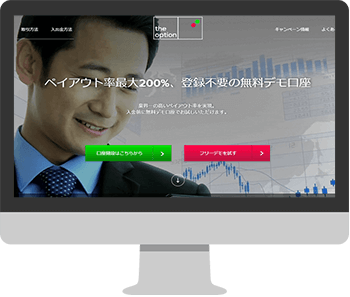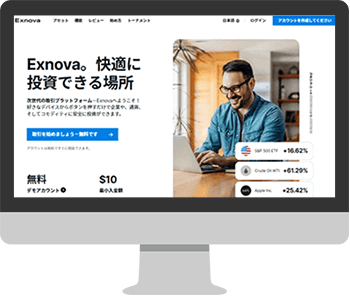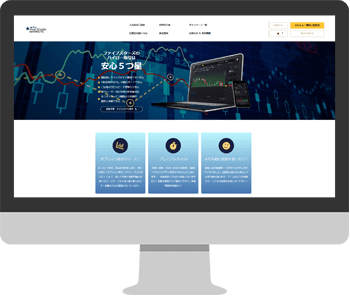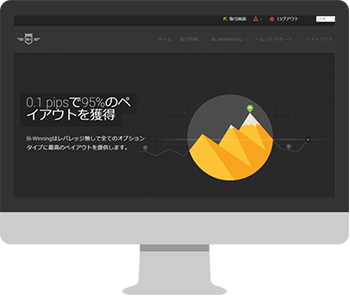ブビンガバイナリー(Bubinga)







ブビンガバイナリーは最低入金額が500円・最低取引額が100円と低価格設定。最低出金額も500円と少ない資金で取引が可能。
しかも今だけ入金不要ボーナス20ドルと初回入金7,000円以上で170%ボーナスが貰えるキャンペーンを開催中。これからバイナリーオプションを始める方にも満足して利用出来る業者です。
\ 今なら入金不要ボーナス20ドル+初回入金170%ボーナス /
ブビンガバイナリーのおすすめポイント
最低入金額は500円で手軽に始められる
海外バイナリーオプション業者では最低入金額が5,000円~10,000円程度が多い中、ブビンガバイナリーでは最低入金額は500円と始めやすい価格設定となっています。
しかも最低取引額は100円と利用はしやすく、バイナリーオプション初心者でも安心して利用できる業者です。
入金不要ボーナス20ドル+初回入金170%ボーナス
ブビンガバイナリー(Bubinga)では入金不要ボーナスと初回入金ポーナスが準備されていて、口座開設後に入金不要ボーナス20ドルと7,000円以上の入金で170%ボーナスがキャッシュバックされます。

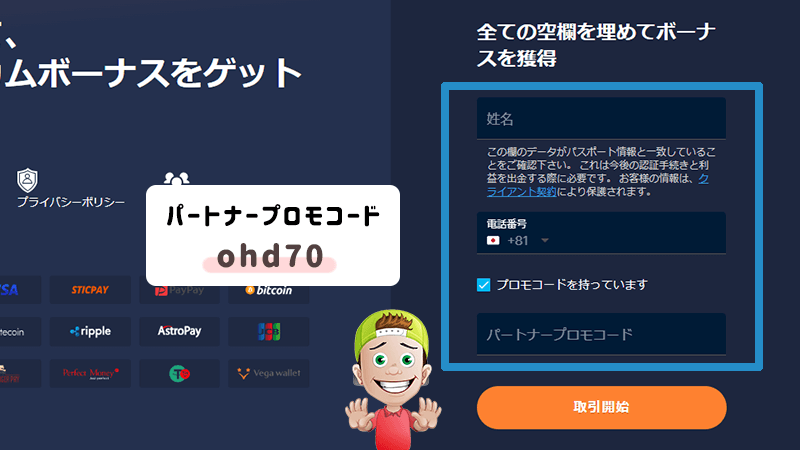
そのためここから公式サイトに移動をして、口座開設手続きをして、上記の画像のようにプロモコード「ohd70」と忘れないように記入して口座開設をしましょう。
そして口座開設後にカスタマーセンターにボーナスコードの「ohd20」を伝えると入金不要ボーナス20ドルを受け取る事が出来ます。
ただし出金条件があります
上記で紹介したキャンペーンにはそれぞれ出金条件があります。
入金不要ボーナスの場合は20ドルの25倍の500ドルの取引後に出金が可能となり、最大出金額は40ドルです。そして入金すれば入金不要ボーナスを使って獲得した利益は取引に使えるので貰って損はありません。
そして初回入金ボーナスは入金額の40倍の取引後に出金が可能となります。
10万円分のデモ口座が使い放題
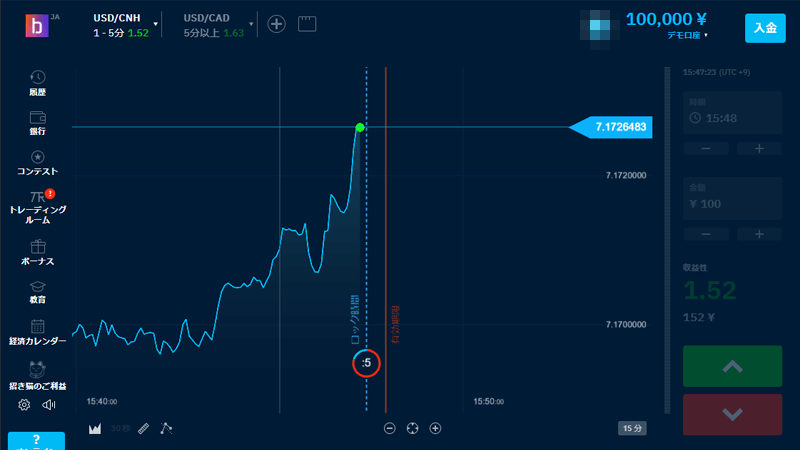
いきなり自分のお金を使って取引をするのは抵抗がある方もいると思います。
操作の仕方や勝てるのか不安に思う方のために、ブビンガバイナリーでは登録不要で、すぐ取引の練習が出来るデモ取引が可能です。
10万円分のバーチャル資金が使い放題で、しかも本口座を作った後もデモ口座を使い放題なので、取引の練習や攻略法を試してみたりと色々な使い道があります。
スペック情報
| 公式サイト |
|---|
| https://bubinga.com/ja/ |
| 最低入金額 | 最低取引額 | ペイアウト | 通貨数 |
|---|---|---|---|
| 500円 | 100円 | 1.55~1.9倍 | 26通貨ぺア、仮想通貨1種類 |
| 入金方法 | |||
|---|---|---|---|
| クレジットカード(VISA・Mastercard・JCB) | iwallet | 暗号資産 | paypayなど |
| 出金方法 | 最低出金額 | 出金条件 | 出金反映日数 |
|---|---|---|---|
| 銀行振込 | 500円 | ボーナス額の40倍の取引が必要 | 数日で出金完了 |
| 取引方法 | |
|---|---|
| 固定 | NFX |
| 主要な取扱銘柄 | |||||
|---|---|---|---|---|---|
| 円 | ドル | ポンド | ユーロ | スイスフラン | ビットコイン |
| PC | スマホ | アプリ | タブレット |
|---|---|---|---|
| 〇 | 〇 | 〇 | 〇 |
ブビンガバイナリーのおすすめ情報
\ 今なら初回入金170%ボーナス /
新規口座開設(プロモコードの記入)と入金まで3ステップで完了
口座開設
パソコンやスマホで必要事項を記入(※2分で完了)
プロモコードを記入
「ohd70」と口座開設時に記入する(※数秒で完了)
入金
入金をして取引を始めましょう(※最短即日で完了)
ブビンガバイナリー(Bubinga)とタイアップキャンペーンである、初回入金170%ボーナスを受け取るためにはプロモコードを口座開設時に記入する必要があります。
コードの記入がない場合は170%の入金ボーナスを受け取る事が出来ないので、忘れないように記入しましょう。

口座開設方法をするにはまず、公式サイトに移動したら上記のような表示があるので、「新規登録」をクリックします。
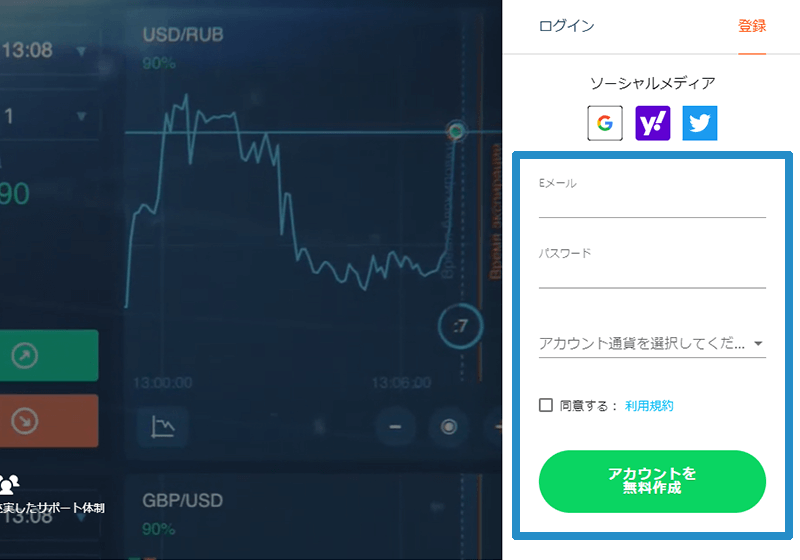
次に「メールアドレス」「パスワード」を記入し、通貨ペアの選択をします。
同意するにチェックを入れて「アカウントを無料作成」をクリックします。
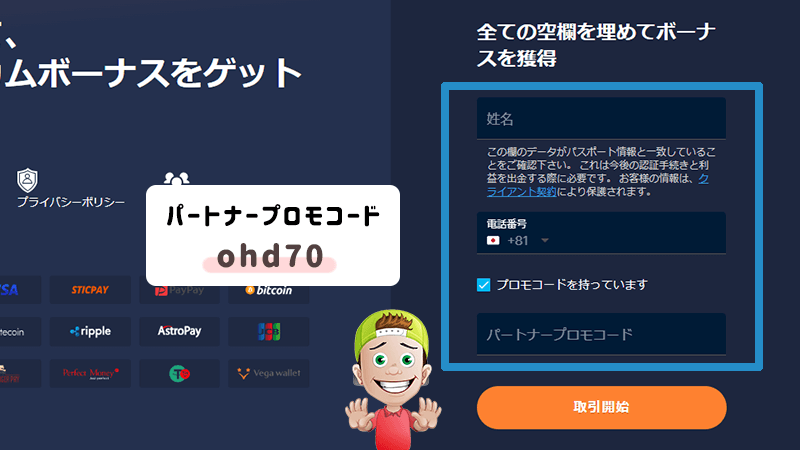
「名前」と「電話番号」を記入しましょう。
この画面でプロモコードを記入する画面があるので、上記の画像のように「ohd70」と忘れないように記入して口座開設をしましょう。
全て記入したら「」をクリックすれば登録したメールアドレス宛てに確認メールが届くので、記載されているURLをクリックして手続きを完了させましょう。
以上で口座開設完了です。
\ 今なら初回入金170%ボーナス /
初心者におすすめ!総合評価業者ランキング
ここでは実際に取引検証した中でパンくんが「 勝ちやすい」「 使いやすい」「 初心者向き」の3つのポイントと 損益を考慮して総合満足度が高い順にランキングにしてみました。
そしてパンくんが実際に取引検証して勝率が高い攻略法を業者別に出してるので、取引の参考にしてください。

仮想通貨も分析出来るトレーディングビュー(TradingView)の使い方と攻略法


・攻略法も知りたいな
この記事では下記のお悩みを解決します。
記事の見どころ
- トレーディングビューの使いかた
- トレーディングビューを使った攻略法
分析をする時に役立つアイテムとしてMT5使ってる方も多いですよね?
当サイトでもMT5使って攻略法の紹介をしてますが、実はもう1つおすすめの分析ツールがあるんです。
それはトレーディングビュー(TradingView)です。
トレーディングビュー(TradingView)は仮想通貨や色々な銘柄の分析ができるので、トレーダーに人気があります。
トレーディングビュー(TradingView)について設定の仕方や使い方をこの記事では紹介してるのでぜひ参考にしてみてください。
補足 ≪経歴と実績≫


- 投資歴9年
- 主に1時間以内の取引がメイン
- 今までの利益額850万円以上
- バイナリーの他に仮想通貨(暗号通貨)にも手を出す
もくじ
トレーディングビューとは?
トレーディングビュー(TradingView)はPCはもちろん、スマホから分析しやすく、愛用されている方が多いツールです。
そして仮想通貨の分析が出来るのが魅力的です。そのほかにも株式や金などの分析もできるなど機能が豊富です。
MT5には無い、仮想通貨の分析が出来るため、ビットコインの動きを見る時は個人的にトレーディングビュー(TradingView)を使ってます。
トレーディングビューをインストール&設定
まずトレーディングビュー(TradingView)をインストールと設定をしましょう。
流れとして①『インストール』②『口座開設』ですね。あとは簡単にチャートの見方も紹介したいと思います。
では早速インストールをしましょう。
インストール
PCからトレーディングビュー(TradingView)を利用する場合、インストールの必要はありません。
トレーディングビュー(TradingView)の公式サイトにアクセスするだけで使用する事が出来ます。
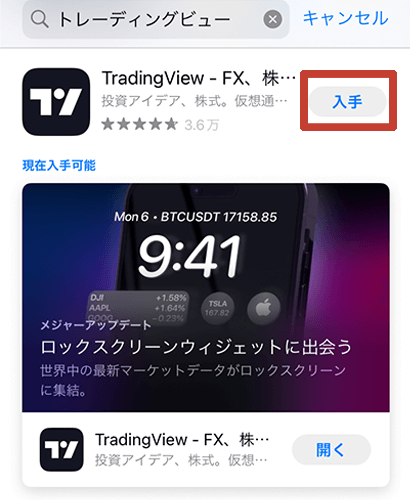
スマホからトレーディングビュー(TradingView)を利用する場合、App StoreやGoogleplayから『トレーディングビュー』と検索すると上記のような表示があるので、ここからインストールしましょう。
新規口座開設
次は口座開設方法です。
口座開設はしなくてもトレーディングビュー(TradingView)の利用が出来ますが、口座を作らない状態だとチャートを開くたびにインジケーターの設定やローソク足の設定などする必要かあります。
フォルトで使ってる方は不便はないと思いますが、決まったインジケーターを使ったり、ローソク足の色を変えたいという方は口座開設をしておくと便利なのでおすすめです。
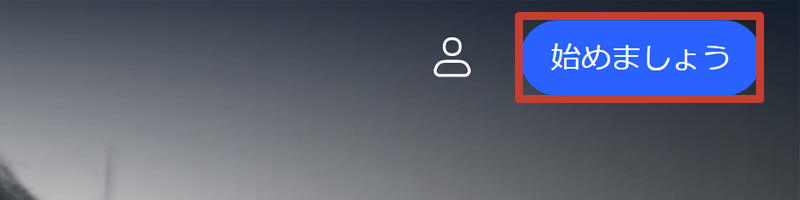
PCから口座開設する方法は右上にある『始めましょう』をクリックします。
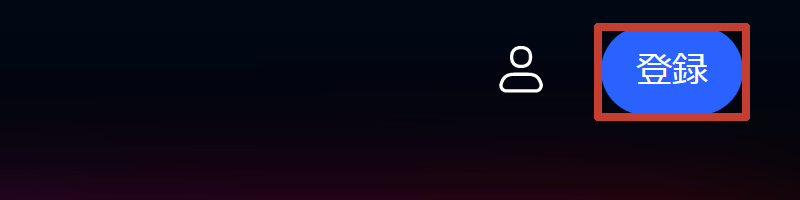
次に『登録』をクリックします。
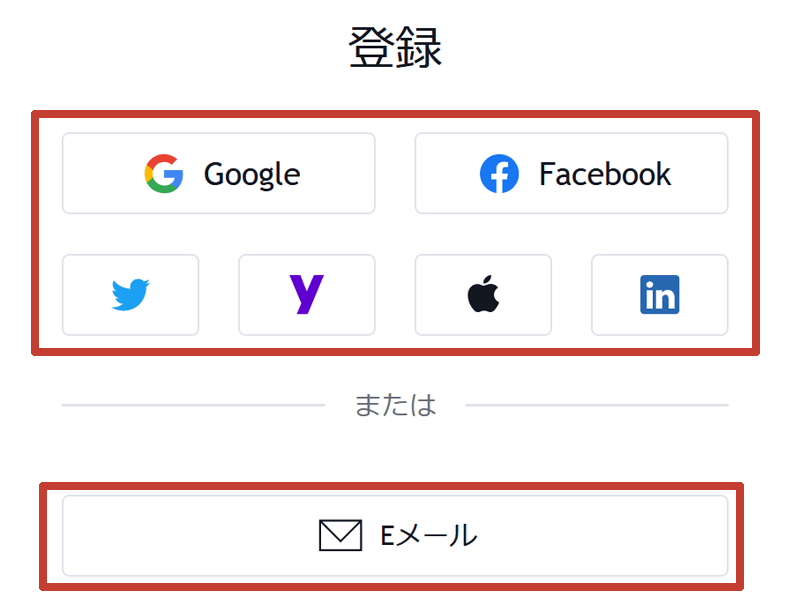
トレーディングビュー(TradingView)ではGoogleやフェイスブックなどのアカウントを利用して口座開設をする事が可能です。
もしアカウントを持っている方はこちらの方法を利用して口座開設するほうが便利なのでおすすめです。
アカウントを持っていない方は『Eメール』をクリックして口座開設します。
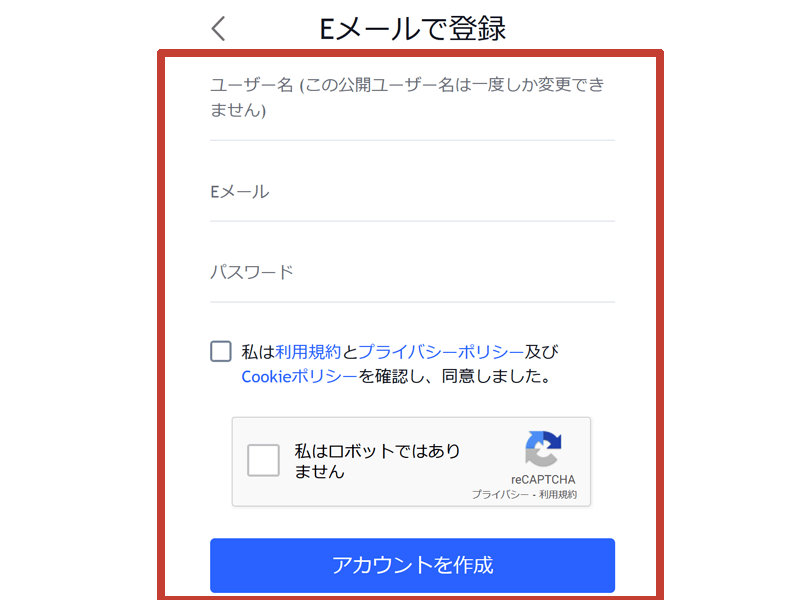
『ユーザー名』『Eメール』『パスワード』を記入してアカウントを作成しましょう。
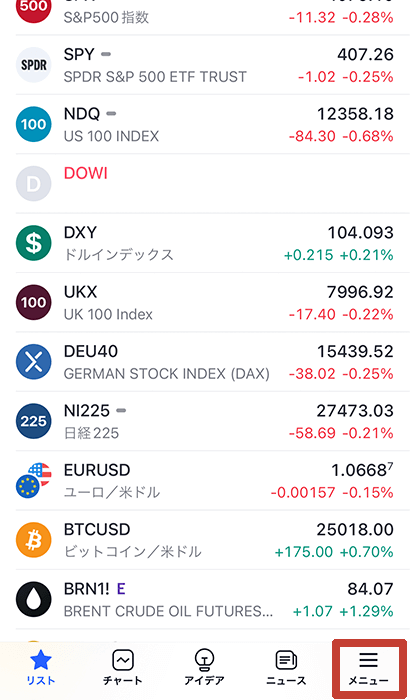
スマホアプリから口座開設する方法は右下にある『メニュー』をタップします。
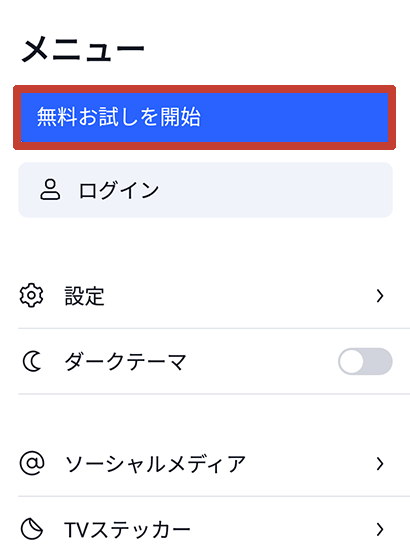
『無料お試しを開始』をタップします。
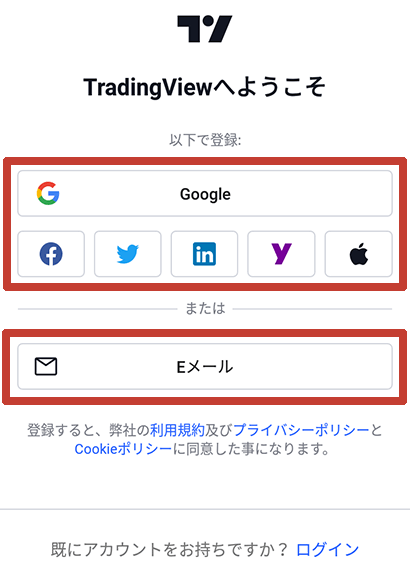
トレーディングビュー(TradingView)ではGoogleやフェイスブックなどのアカウントを利用して口座開設をする事が可能です。
もしアカウントを持っている方はこちらの方法を利用して口座開設するほうが便利なのでおすすめです。
アカウントを持っていない方は『Eメール』をタップして口座開設します。
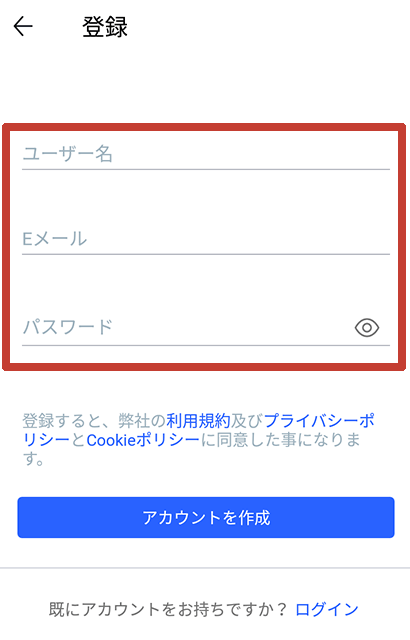
『ユーザー名』『Eメール』『パスワード』を記入してアカウントを作成しましょう。
チャートの見方
次はチャートの見方です。トレーディングビュー(TradingView)は色々と機能があるので、ここではよく使う機能など簡単に紹介したいと思います。
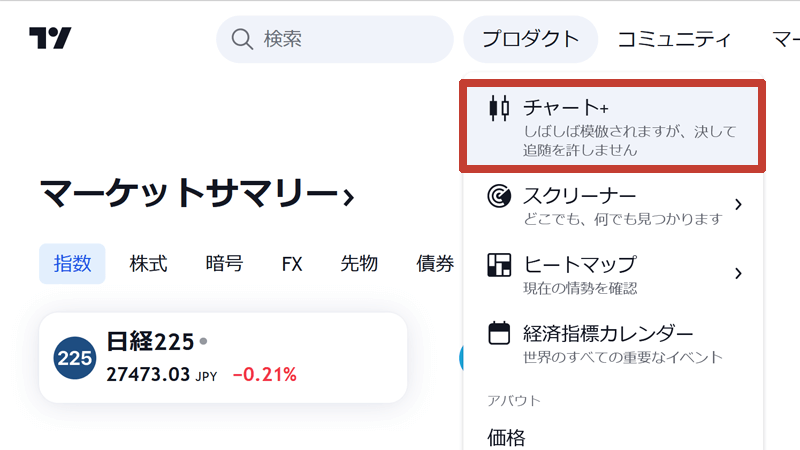
PCからチャートを見る場合はメニュー内にある『プロダクト』→『チャート』をクリックします。
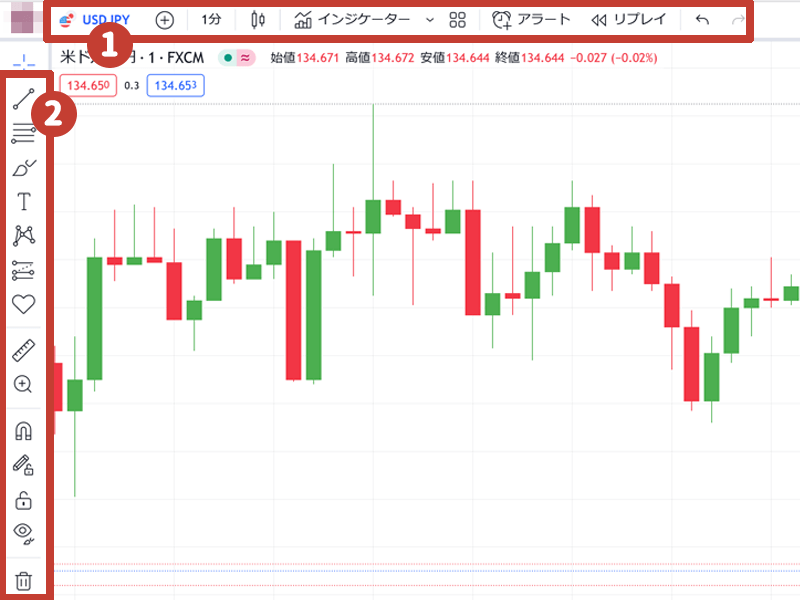
チャートが表示されます。
まず①の上メニューは分析によく使う項目です。
①のメニューでは・・・。
・銘柄の選択
・ローソク足の時間設定
・ライン線やローソク足などの表示設定
・インジケーターの設定
などの設定が可能です。
②のメニューでは・・・。
・トレンドラインなどの補助線
・テキストや矢印の入れ込み
・エリオット波動などの補助線
・拡大、縮小
などの設定が可能です。
スマホからチャートを見る場合はメニュー内にある『チャート』をタップすると表示されます。
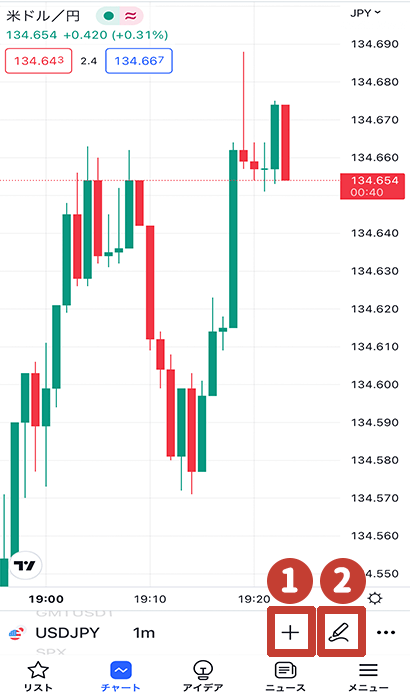
ここでは銘柄の選択、ローソク足の時間設定が出来ます。
そして①のメニューは分析によく使う項目です。
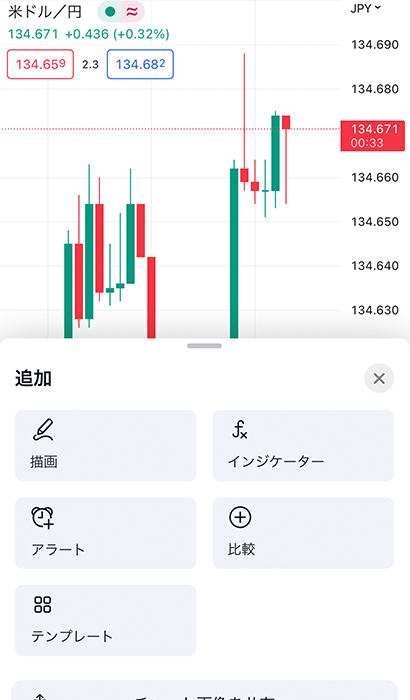
①のメニューでは・・・。
・インジケーターの設定
などの設定が可能です。
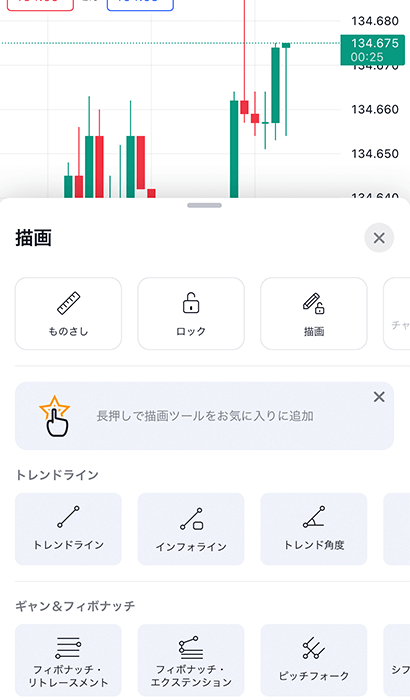
②のメニューでは・・・。
・トレンドラインなどの補助線
・テキストや矢印の入れ込み
・エリオット波動などの補助線
などの設定が可能です。
これで分析をする準備が整いました。
次はインジケーターの設定について説明します。
よく使うインジケーターを設定
ちなみにインジケーターは数多く存在してますが、基本的に使うインジケーターって決まってる方って多いと思います。

移動平均線
ではまず移動平均線の設定について説明します。
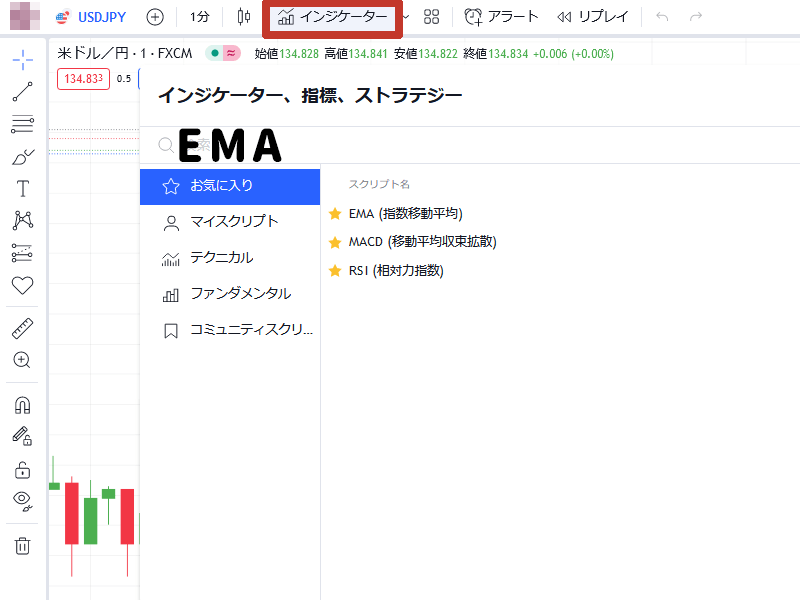
PCから移動平均線の設定をする際は『インジケーター』をクリックすると上記のような表示が出てきます。
検索画面が出るので『EMA』と記入すると検索結果が出ます。
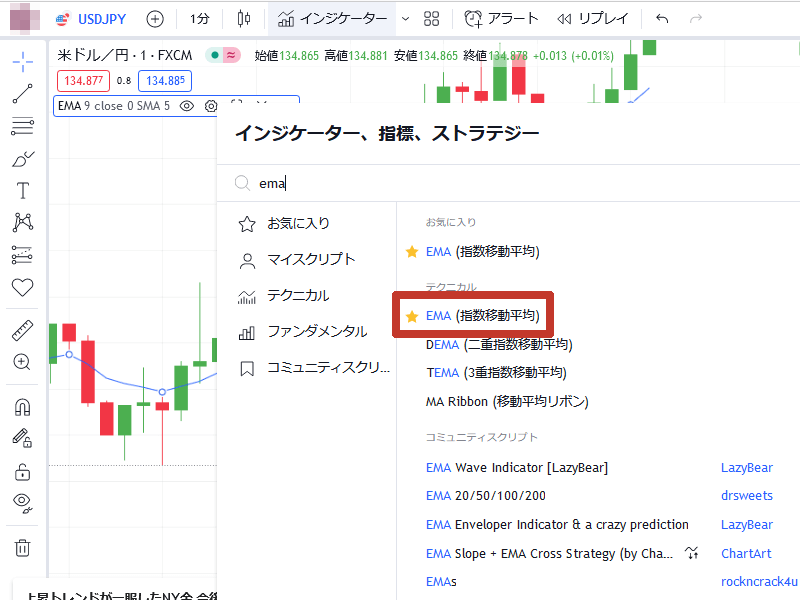
『EMA(指数移動平均線)』をクリックすると移動平均線が表示されます。
右上の×印をクリックすると取引画面に戻ます。

指数移動平均線の方が単純移動平均線と比べて、直近の動きに対して敏感に動くため指数移動平均線のほうがおすすめです。
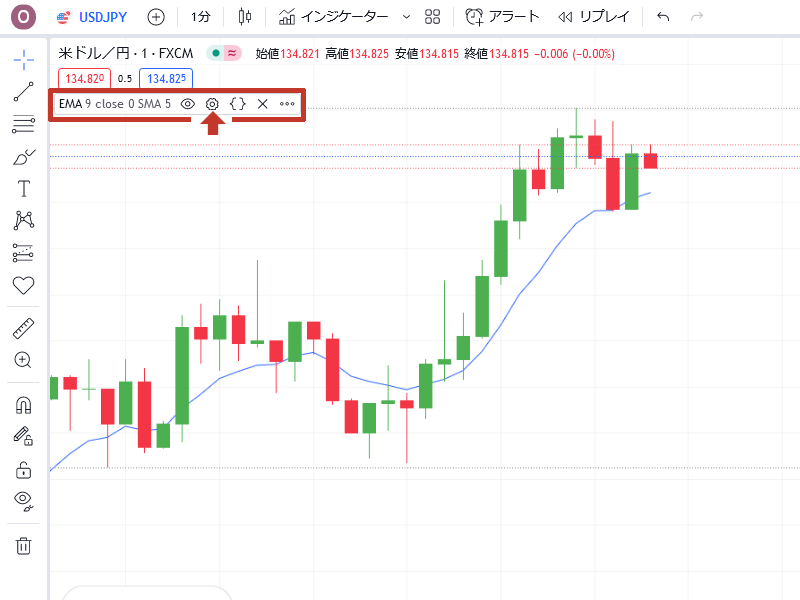
次に期間など表示の内容を変更する方法です。
赤で囲った部分をマウスオーバーすると上記のような表示が出るので、赤矢印で示した『歯車アイコン』をクリックしましょう。
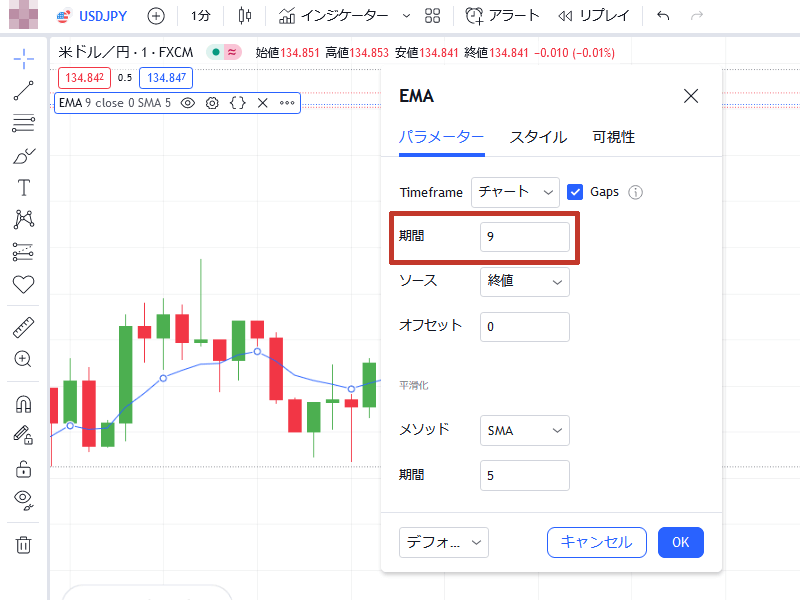
パラメーター内にある『期間』で期間の変更が可能です。
移動平均線の場合はどんな分析をするかで期間が変わるので、用途に合わせて変更しましょう。
線の太さや色の変更はスタイルから変更が可能です。
スマホからインジケーターを設定する方法は、下にある『+』→『インジケーター』をタップすると検索画面が表示されます。
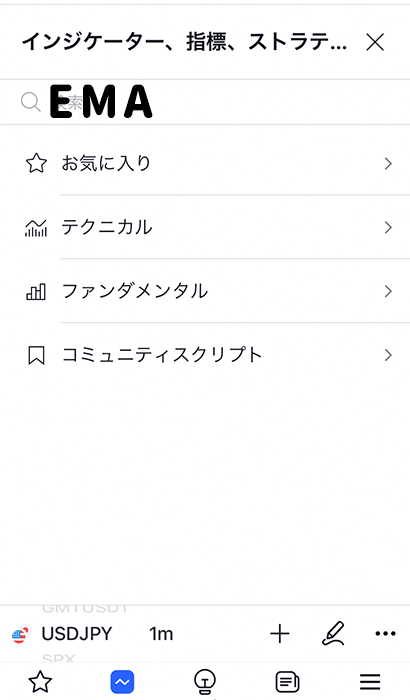
『EMA』と記入しましょう。
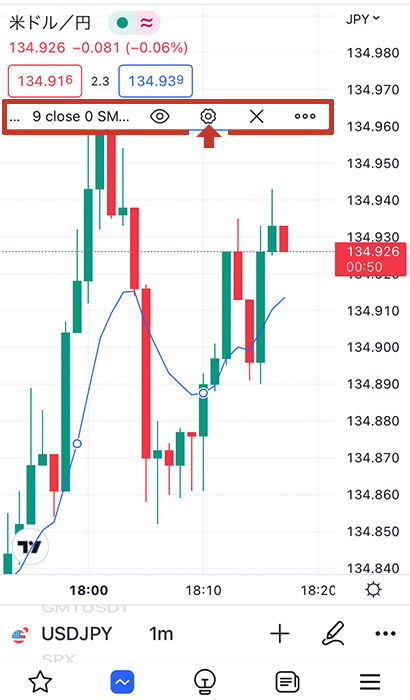
『EMA(指数移動平均線)』をタップすると移動平均線が表示されます。
右上の×印をタップすると取引画面に戻ます。

指数移動平均線の方が単純移動平均線と比べて、直近の動きに対して敏感に動くため指数移動平均線のほうがおすすめです。
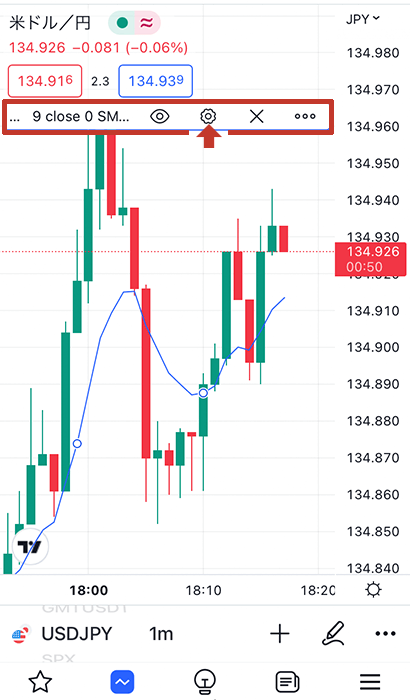
期間の変更などを次は行います。
赤で囲った部分をタップすると上記のような表示が出るので、赤矢印で示した『歯車アイコン』をタップしましょう。
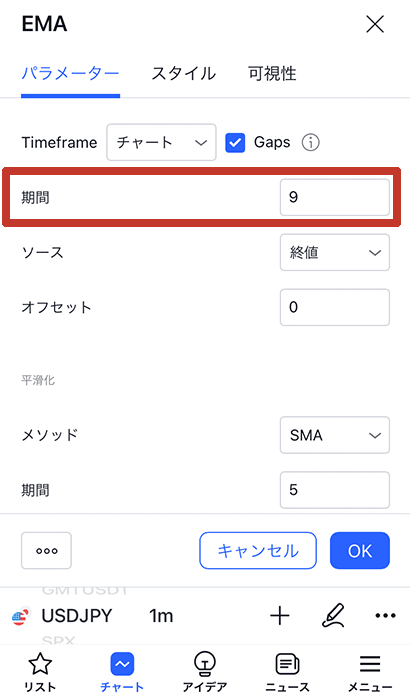
パラメーター内にある『期間』で期間の変更が可能です。
移動平均線の場合はどんな分析をするかで期間が変わるので、用途に合わせて変更しましょう。
線の太さや色の変更はスタイルから変更が可能です。
RSI
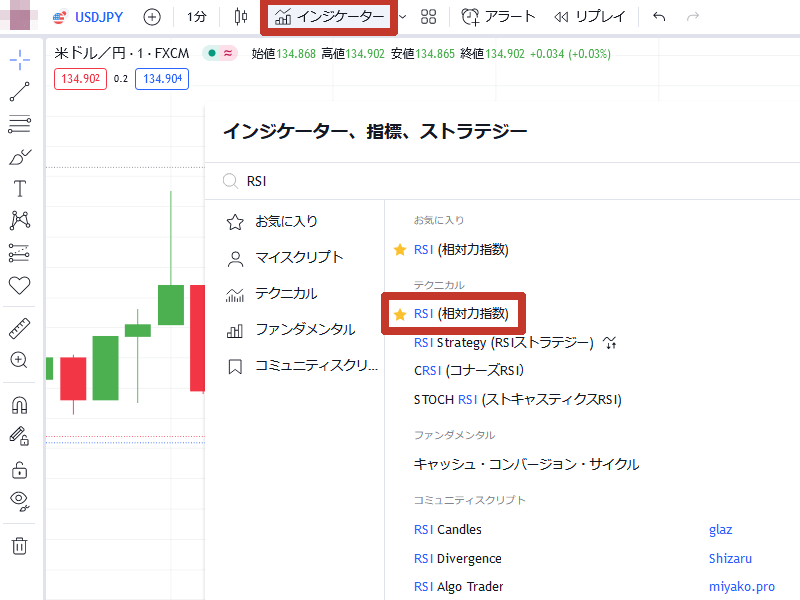
PCからRSIの設定をする際は『インジケーター』をクリックすると検索画面が出るので『RSI』と記入すると検索結果が出ます。
『RSI(相対力指数)』をクリックするとRSIが表示されます。
右上の×印をクリックすると取引画面に戻ます。
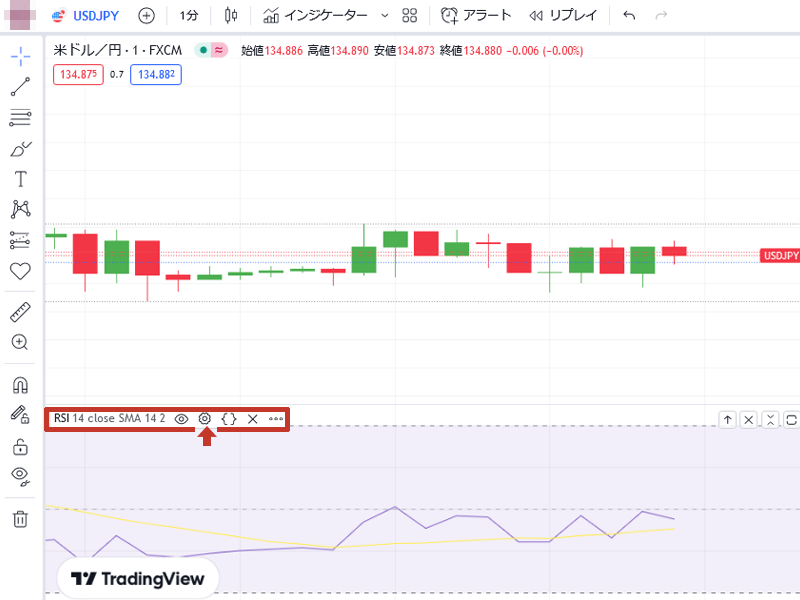
次に期間など表示の内容を変更する方法です。
赤で囲った部分をマウスオーバーすると上記のような表示が出るので、赤矢印で示した『歯車アイコン』をクリックしましょう。
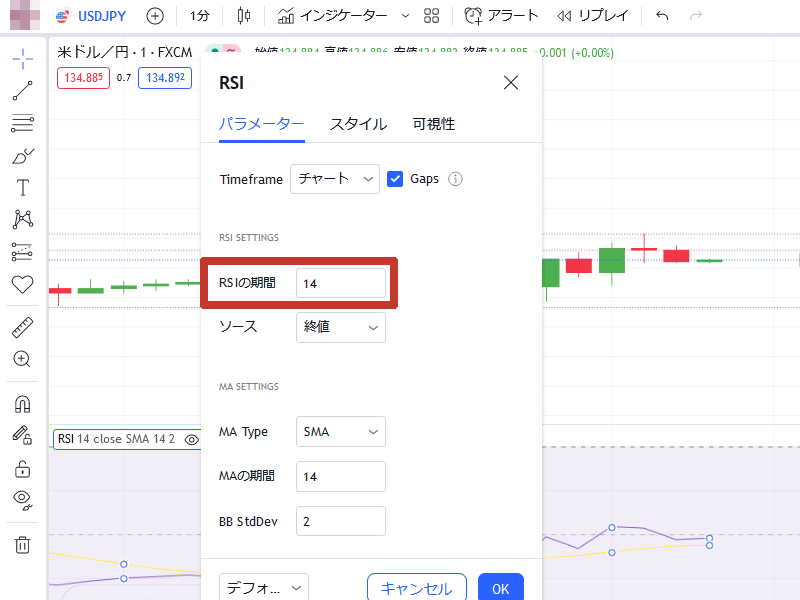
パラメーター内にある『期間』で期間の変更が可能です。
RSIの期間は『14』なので変更の必要はありません。
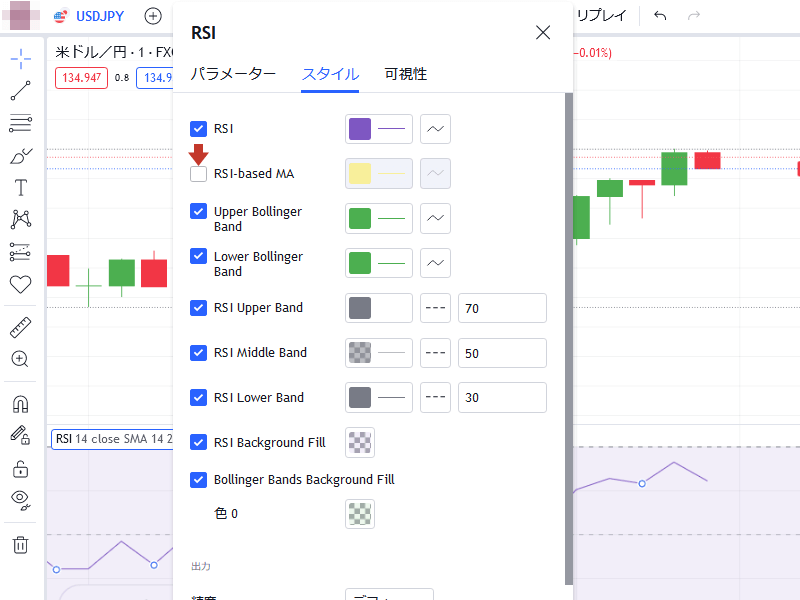
そして黄色線は不要なので、上記の画像のようにチェックを外して『OK』をクリックすれば設定完了です。
スマホからインジケーターを設定する方法は、下にある『+』→『インジケーター』をタップすると検索画面が表示されます。
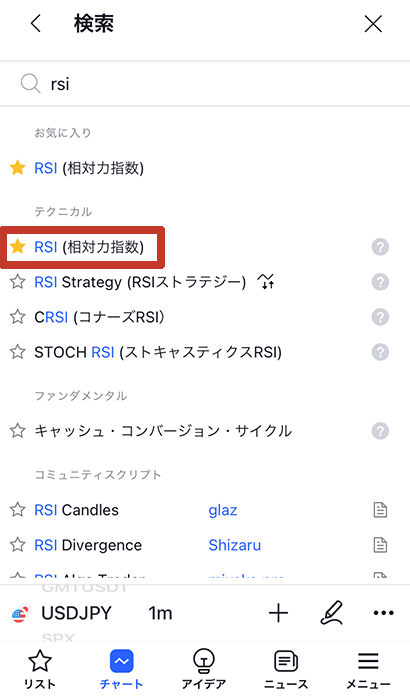
『RSI』と記入すると検索一覧が表示されるので、『RSI(相対力指数)』をタップするとRSIが表示されます。
右上の×印をタップすると取引画面に戻ます。
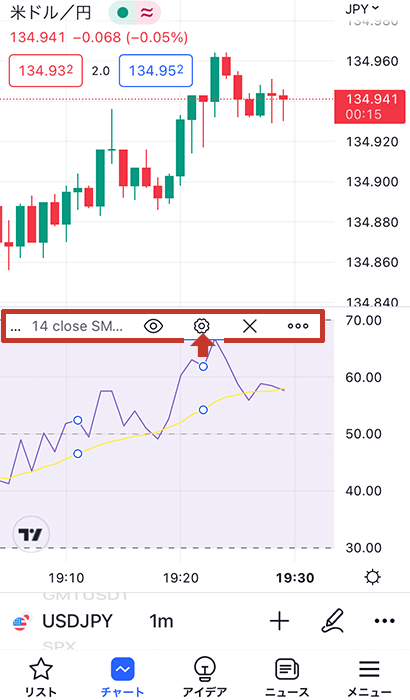
期間の変更などを次は行います。
赤で囲った部分をタップすると上記のような表示が出るので、赤矢印で示した『歯車アイコン』をタップしましょう。
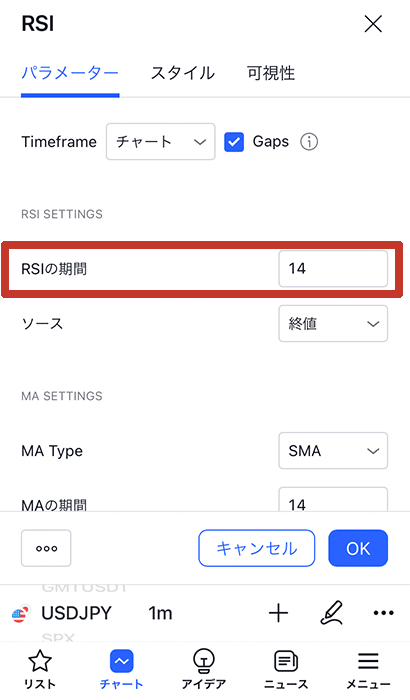
パラメーター内にある『期間』で期間の変更が可能です。
RSIの期間は『14』なので変更の必要はありません。
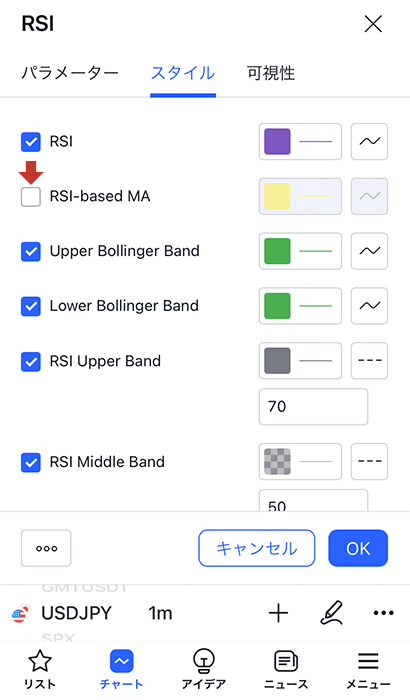
そして黄色線は不要なので、上記の画像のようにチェックを外して『OK』をタップすれば設定完了です。
MACD
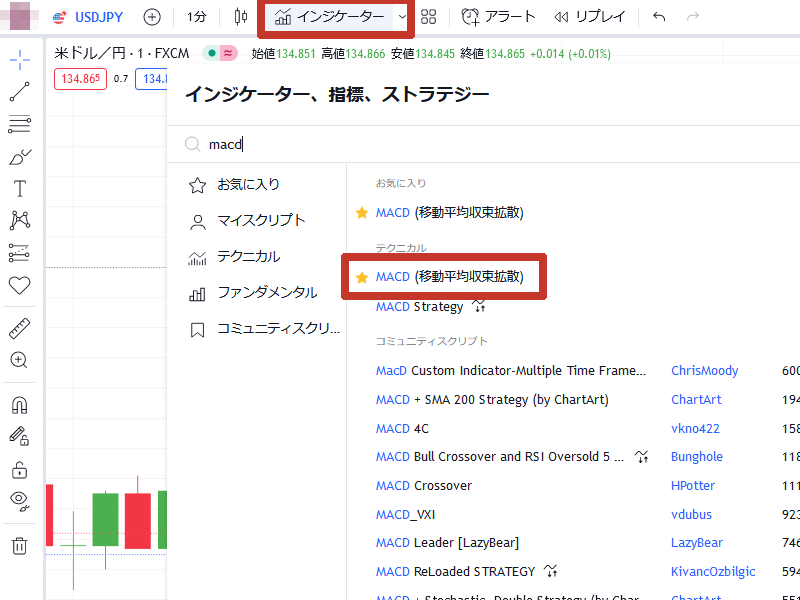
PCからRSIの設定をする際は『インジケーター』をクリックすると検索画面が出るので『MACD』と記入すると検索結果が出ます。
『MACD(移動平均収束拡散)』をクリックするとMACDが表示されます。
右上の×印をクリックすると取引画面に戻ます。
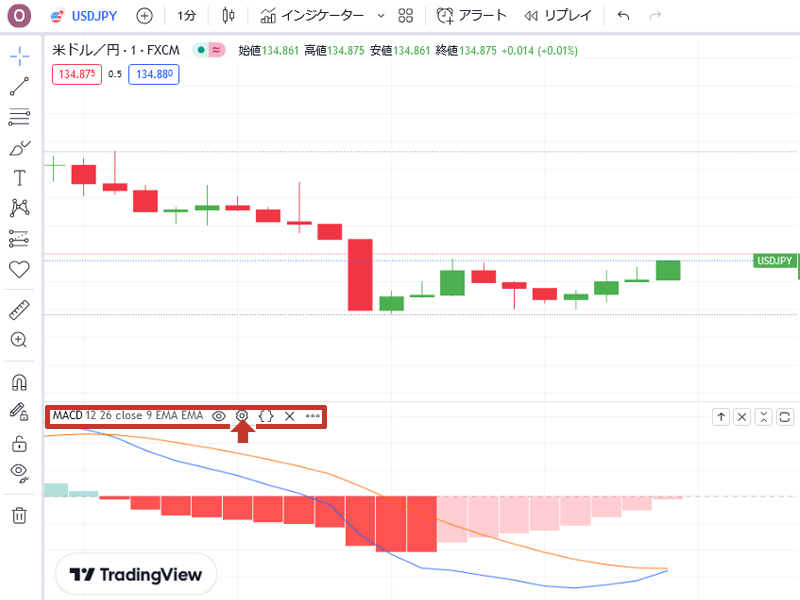
次に期間など表示の内容を変更する方法です。
赤で囲った部分をマウスオーバーすると上記のような表示が出るので、赤矢印で示した『歯車アイコン』をクリックしましょう。
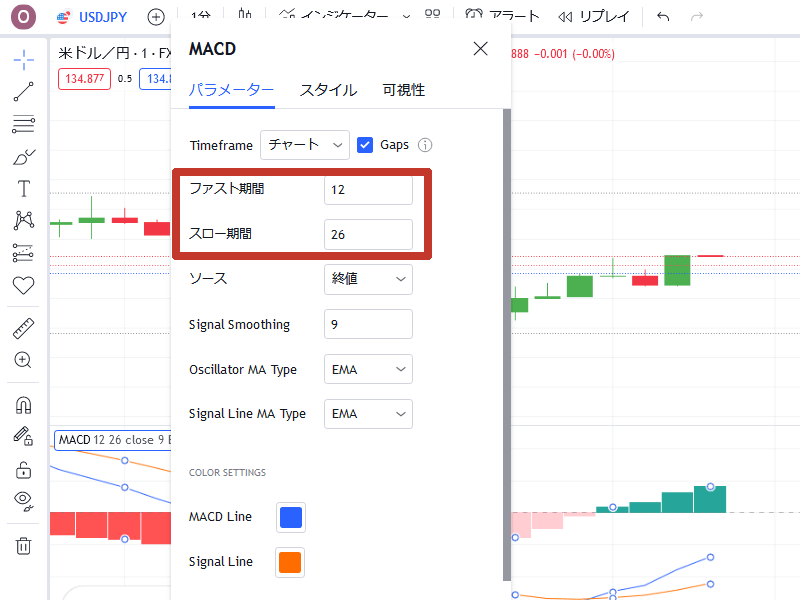
パラメーター内にある『期間』で期間の変更が可能です。
MACDの期間は『12』と『26』なので変更の必要はありません。
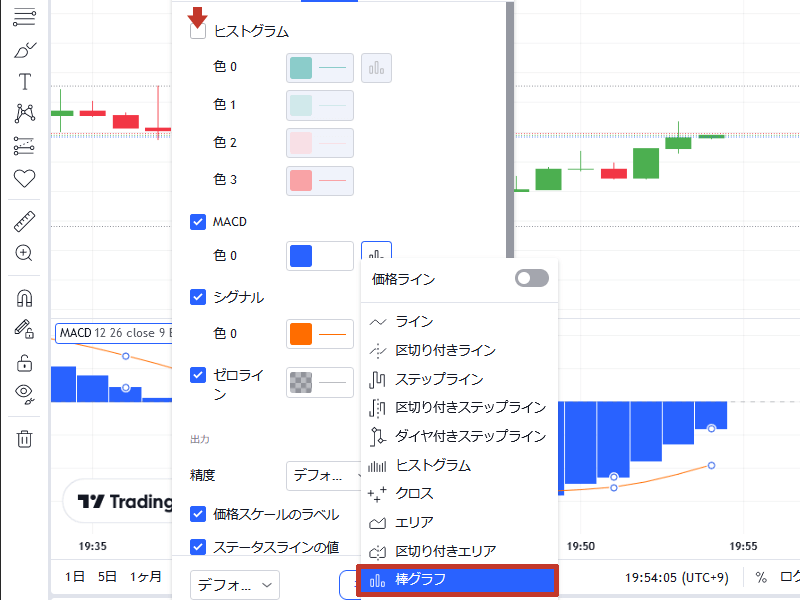
ちなみにMACDの表示を見やすくするため『』から変更します。
ヒストグラムの『チェックを外し』、MACDの項目の横アイコンをクリックして『棒グラフ』に変更し、『OK』をクリックすれば設定完了です。
スマホからインジケーターを設定する方法は、下にある『+』→『インジケーター』をタップすると検索画面が表示されます。
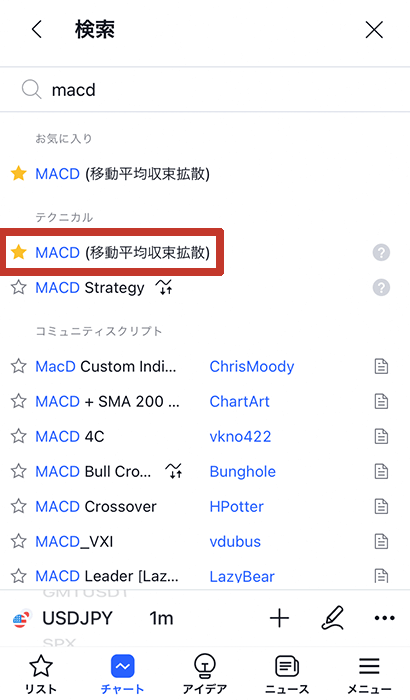
『MACD』と記入すると検索一覧が表示されるので、『MACD(移動平均収束拡散)』をタップするとMACDが表示されます。
右上の×印をタップすると取引画面に戻ます。
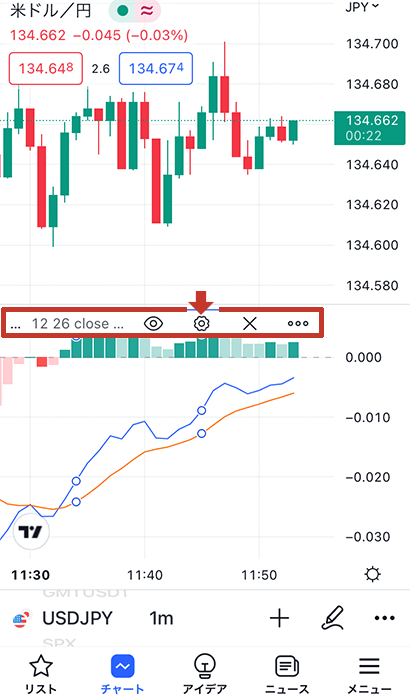
期間の変更などを次は行います。
赤で囲った部分をタップすると上記のような表示が出るので、赤矢印で示した『歯車アイコン』をタップしましょう。
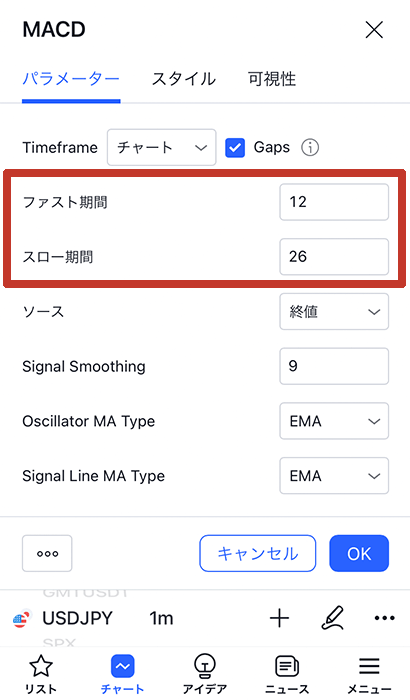
パラメーター内にある『期間』で期間の変更が可能です。
MACDの期間は『12』と『26』なので変更の必要はありません。
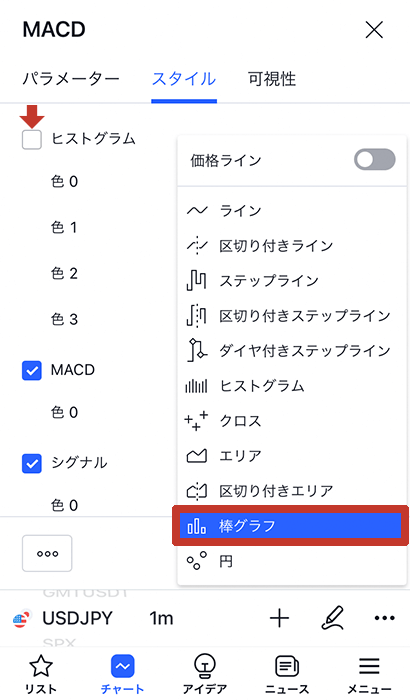
ちなみにMACDの表示を見やすくするため『』から変更します。
ヒストグラムの『チェックを外し』、MACDの項目の横アイコンをクリックして『棒グラフ』に変更し、『OK』をタップすれば設定完了です。
トレーディングビューには有料版もあるが無料版でも十分
ここまでトレーディングビュー(TradingView)の使い方について紹介しましたが、実はトレーディングビュー(TradingView)は無料版と有料版があります。
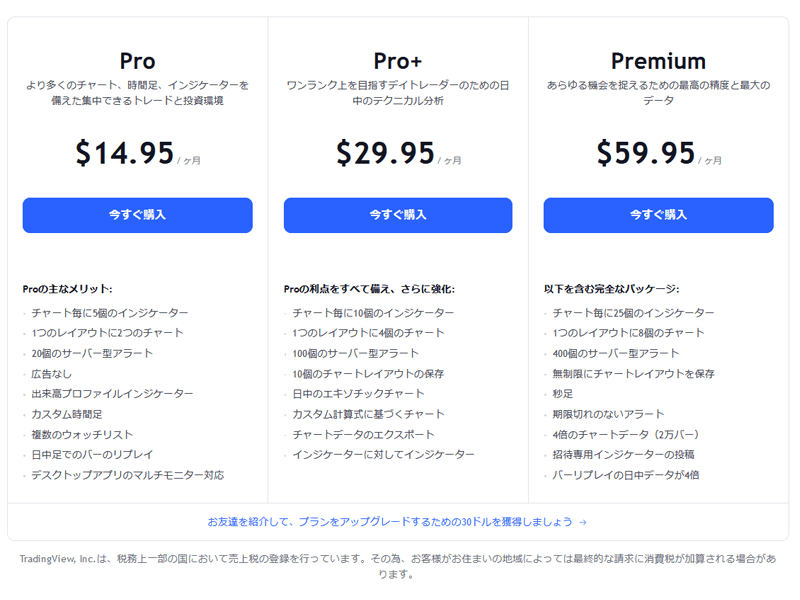
【tradingview有料版】
Pro : 14.95ドル
Pro+ : 29.95ドル
Premium : 59.95ドル
有料版も3種類あり、金額が高いほど受けられるサービスが多くなります。
色々とあり、違いが分かりにくいので、簡単に項目別に下記で比較してみました。
| 無料 | Pro | Pro+ | Premium | |
|---|---|---|---|---|
| インジの表示数 | 3 | 5 | 10 | 25 |
| 同時表示チャート数 | 1 | 2 | 4 | 8 |
| チャートの保存数 | × | × | 10 | 無限 |


ちょっと分析をかじってる方にとって有料版のメリットは広告が出ない(※無料では広告が出ます)事と、インジケーターの表示数の豊富さかなと感じててます。
あとはMT5に慣れてるため、同時に表示出来るチャートが1つたけなのは不便を感じますが、無料版でも十分分析が出来るので、まず無料版を試して、不便を感じたら有料版への移行を考えればいいかなと思います。
初心者におすすめ!総合評価業者ランキング
ここでは実際に取引検証した中でパンくんが「 勝ちやすい」「 使いやすい」「 初心者向き」の3つのポイントと 損益を考慮して総合満足度が高い順にランキングにしてみました。
そしてパンくんが実際に取引検証して勝率が高い攻略法を業者別に出してるので、取引の参考にしてください。
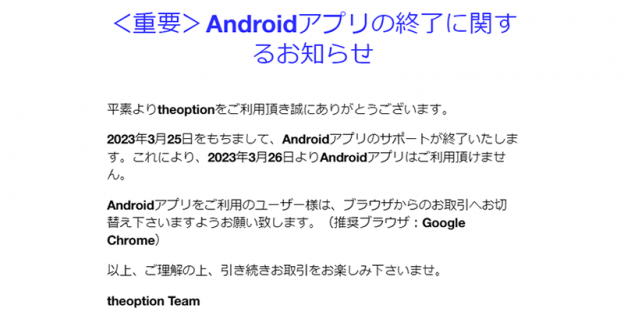
ザオプションのAndroidアプリサポート終了のお知らせ
ザオプション(theoption)って独自のAndroidアプリを提供してますが、そのアプリのサービス終了のお知らせが届き震えてます。
主にiPhoneを使っていますが、分析しながら取引するのにAndroid版のアプリを使う事もあったので、残念です。
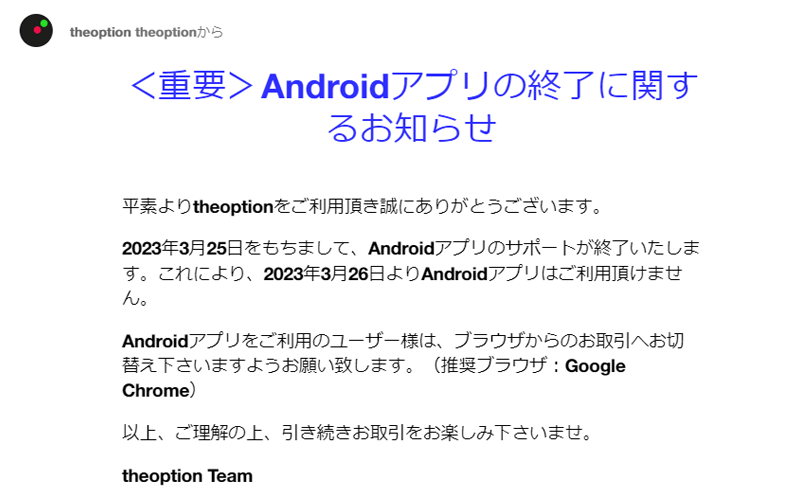
2023年3月25日をもって、Androidアプリのサポートが終了します。

ブラウザからはザオプションの公式サイトからアクセスして取引をしましょう。
ザオプション(theoption)
初心者におすすめ!総合評価業者ランキング
ここでは実際に取引検証した中でパンくんが「 勝ちやすい」「 使いやすい」「 初心者向き」の3つのポイントと 損益を考慮して総合満足度が高い順にランキングにしてみました。
そしてパンくんが実際に取引検証して勝率が高い攻略法を業者別に出してるので、取引の参考にしてください。

ザオプション、業界最大のペイアウト率を実現!もっと稼げる業者になりました

ザオプション(theoption)からサービス内容変更の案内が届きました。

もくじ
4つのサービス内容変更について
ザオプション(theoption)では今回、4つのサービスの変更がありました。
・ペイアウト率・・・短期、HIGH/LOW取引でUP
・出金手数料・・・全ての出金方法出金手数料が無料
・最大購入額・・・20万円に変更
・最大出金額・・・最大1億円
業界最大のペイアウト率を実現!
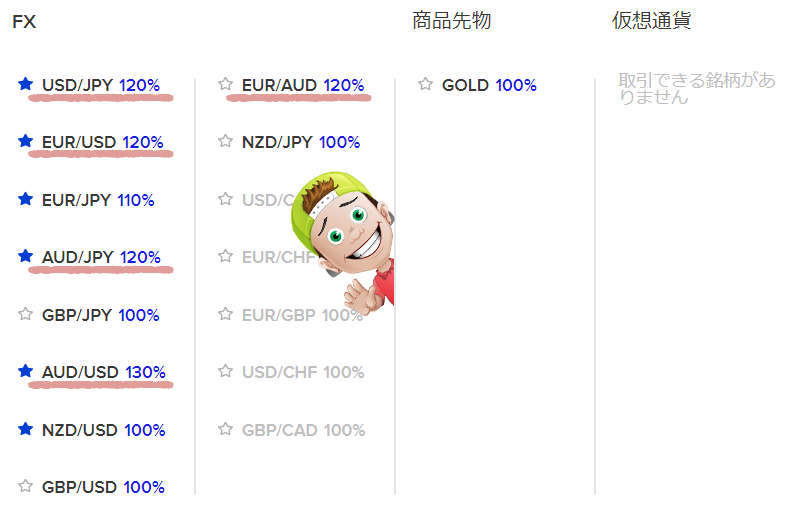
短期取引、そしてHIGH/LOW取引でペイアウト率がアップ!!
人気の60秒取引のペイアウトが最大96%に!60分取引のペイアウトが最大91%に!
さらにスプレッド取引は最大130%に!!
その他複数の人気銘柄のペイアウトが大幅にアップしています。


出金手数料が無料に!
2022年6月6日出金分より、出金方法に限らず出金手数料が0円となります!
※全くお取引をされていない、もしくはお取引額がご入金額に満たない場合、また著しく少ない取引回数でキャンペーンを悪用していると判断された場合には、決済手数料(最低1,500円~入金額もしくは出金額の最高10%)のお支払いが必要となります。

1回の取引最大購入額が20万円に!
変更前は1回の取引最大購入額が10万円でしたが、今回の変更では20万円に最大取引額が引き上げられました。
最大出金可能額が1回最大1億円に!
最大出金額が今回の変更で1億円になりました。
※ただし出金先がビットコインの場合のみ対象となります。
と、今回の変更はこんな感じです。
そんなザオプション(theoption)では新規口座向けに特別キャンペーンを開催してます。
今だけ!12,000円キャッシュバック
ザオプション(theoption)では現在初回入金と取引で合計12,000円キャッシュバックが貰えるキャンペーンを開催中。

| キャンペーン詳細 | 新規口座をした方すべての方に取引で利用可能な5,000円分のキャッシュバックボーナスがプレゼント |
|---|
優先的に受け取ったボーナスから取引に使用されるため5,000円分は無料で取引出来ます。

| キャンペーン期間 | 2024年4月1日(月)~2024年4月30日(火) |
|---|---|
| キャンペーン詳細 | 初回入金から10回以内に10回取引したら5,000円のボーナスキャッシュバックされるキャンペーン |
実はこのキャンペーンは特別キャンペーンなので、知らない人も多いと思いますが、出金の際のトラブルの原因である、出金条件はありません!
だから出金するために●●円分の取引が必要だよーという条件がないのです。
こんなお得なキャンペーンが期間限定で開催してます。
今バイナリーオプションをお得に始められる事は間違いないので、どの業者で取引をしようか悩まれた際はザオプションで取引をはじめてみましょう。
ザオプション(theoption)
初心者におすすめ!総合評価業者ランキング
ここでは実際に取引検証した中でパンくんが「 勝ちやすい」「 使いやすい」「 初心者向き」の3つのポイントと 損益を考慮して総合満足度が高い順にランキングにしてみました。
そしてパンくんが実際に取引検証して勝率が高い攻略法を業者別に出してるので、取引の参考にしてください。

【最新版】BXB(ビーエックスビー)の基本情報と初心者におすすめな理由
BXB(ビーエックスビー)
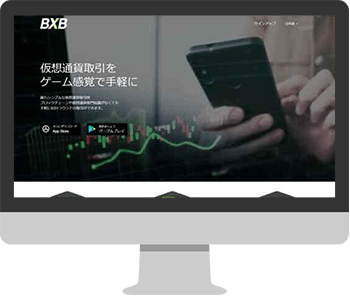






BXB(ビーエックスビー)は最低取引額が1ドル(約100円~110円程度)とリーズナブルな価格設定、FXのようにレバレッジがかけられる仮想通貨取引が出来る魅力的な業者です。
しかも最短5分とバイナリーオプションのように短期取引が出来る事でFX・仮想通貨・バイナリーの融合した唯一無二の今注目の業者です。
BXB(ビーエックスビー)のおすすめポイント
最低取引額は1ドル(約100円~110円程度)で手軽に始められる
海外バイナリーオプション業者では最低取引額は500円~1,000円が多い中、BXB(ビーエックスビー)では最低取引額は1ドル(約100円~110円程度)と始めやすい価格設定となっています。
そのため、バイナリーオプション初心者でもお試し感覚で利用できる業者です。

FXのように仮想通貨取引にレバレッジをかけられる
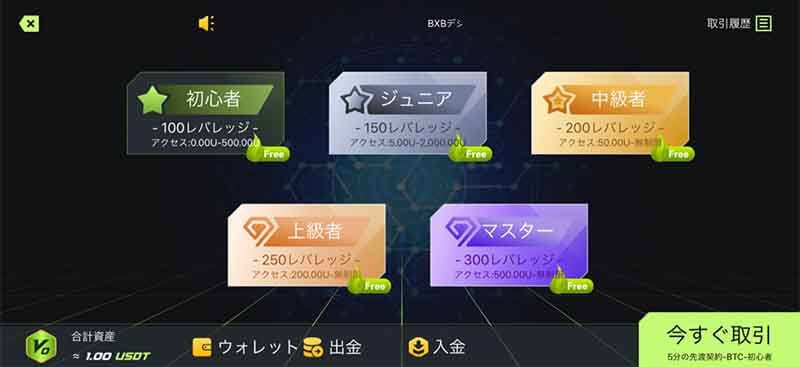
BXB(ビーエックスビー)ではFXのように仮想通貨取引にレバレッジをかけられる事で密に人気がある業者です。
レバレッジはバイナリーオプションでは馴染みがないですが、レバレッジをかけられる事で少ない資金で沢山の利益を獲得出来るためうまく活用して取引をするのも1つの戦略と言えます。
毎日最大3回の無料ボーナスがログインするだけで貰える
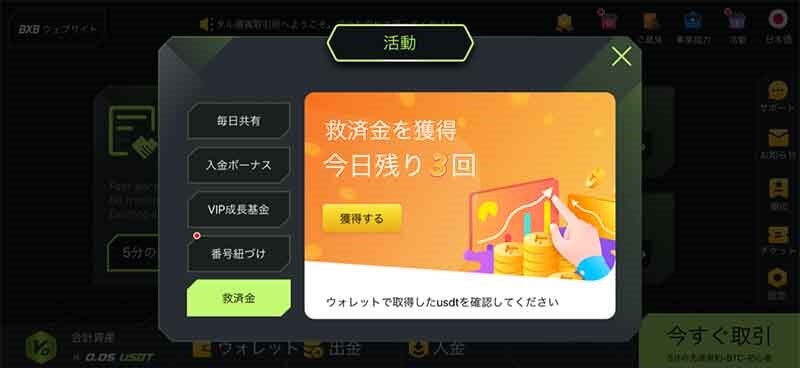
BXB(ビーエックスビー)ではバイナリーオプション業界では珍しいログインボーナスを実施してる業者です。しかも毎日3回ログインするだけで無料のボーナスが貰えます。
SNSでシェアするとさらにボーナスが貰えるため、初期費用をかける事なく手軽に取引を始められます。

スマホ対応!PCが無くても十分に取引が出来る

>BXB(ビーエックスビー)ではiPhoneのアプリ、アンドロイドのアプリに対応。スマホ1つで取引、入出金が出来ます。
そのためPCを持っていない方でも気軽に利用する事が可能です。
※現在スマホアプリのみでサービス提供を行っているため、アプリを利用して口座開設、入金、取引する事をおすすめします。
iPhoneのアプリダウンロード方法
【アプリをダウンロードする3ステップ】
① スマホでBXB(ビーエックスビー)にアクセス
②TestFlightアプリをダウンロード
③BXBアプリをダウンロード
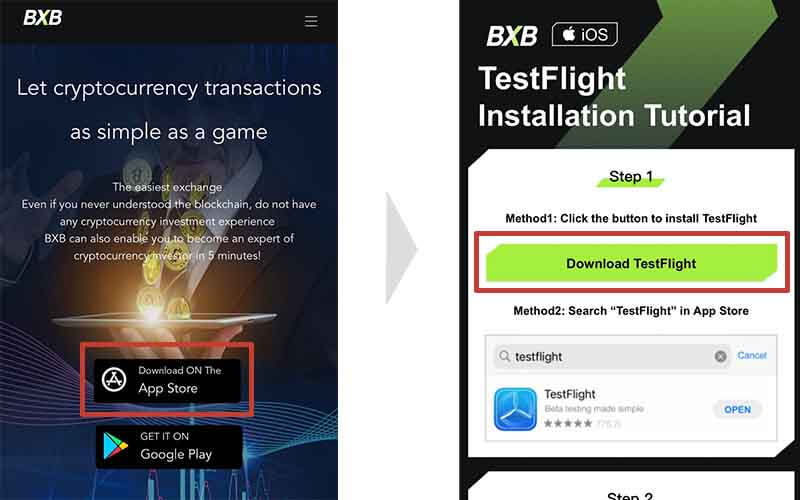
まずBXB(ビーエックスビー)公式サイトにスマホでアクセスし、上記の画像のような表示が出るので、「App Store」をタップします。
次に「Download TestFlight」をタップしてダウンロードします。
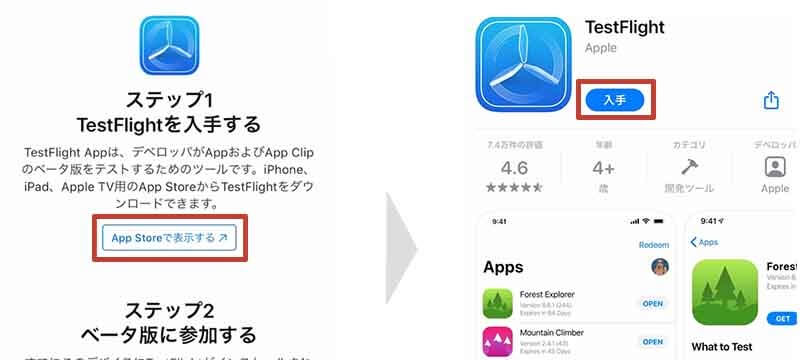
「App Storeで表示する」をタップすればTestFlightをダウンロードする画面が表示されるので「入手」をタップします。
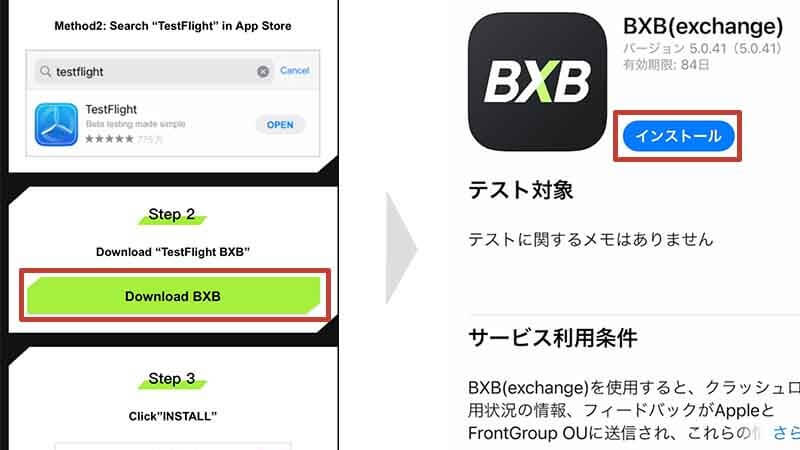
次にBXBのアプリをダウンロード。再びBXB(ビーエックスビー)の公式サイトの「App Store」をタップした後の画面に戻り、「Download BXB」をタップ、「テストを開始」という表示をタップします。
BXBのアプリをダウンロードする画面が表示されるので、「同意する」、「インストール」をタップすればダウンロード完了です。
スペック情報
| 最低取引額 | 最高レバレッジ | 通貨数 |
|---|---|---|
| 1ドル | 300 | 仮想通貨16種類 |
| 入金方法 | |||
|---|---|---|---|
| USDT入金 | コンビニ入金 | 電子マネー | クレジットカード |
| 取引方法 | |||
|---|---|---|---|
| 5分の先渡契約 | USDTの無期限 | リバース無期限 | インバース契約 |
| 主要な取扱銘柄 | ||||||
|---|---|---|---|---|---|---|
| USDT | BTC | ETH | XRP | LTC | BCH | XEM |
| PC | スマホ | アプリ | タブレット |
|---|---|---|---|
| 〇 | 〇 | 〇 | 〇 |
BXB(ビーエックスビー)のおすすめ情報
- 2021年09月16日
【最新版】BXB(ビーエックスビー)の基本情報と初心者におすすめな理由
新規口座開設方法(入金まで2ステップででステップで完了)
BXB(ビーエックスビー)では1分程度で口座開設完了しますのですぐに取引が開始できるのが魅力的です。
現在スマホのみでの口座開設サービスを行っていますので、下記ではスマホを使った口座開設を紹介してますので、参考にして手続きを済ませてください。
下記ではPC、スマホそれぞれの口座開設方法、本人確認書類の提出方法を紹介してますので、参考にして手続きを済ませてください。
スマホから口座開設をする手順
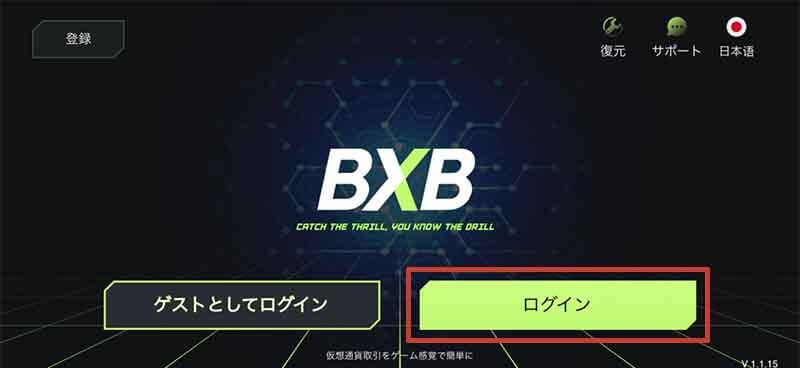
スマホアプリを立ち上げて左上にある「登録」をタップすると登録フォームが表示されるので、内容に従って必要事項を記入していきましょう。

[口座開設する際の必要事項]
● 電話番号 : 81の後に携帯番号記入
● パスワード : パスワード記入
● 再パスワード : 上記で記入したパスワードを再度記入
● 認証コード : 「認証コード」を取得をタップすると記入した携帯番号にコードが送られてくれるので記載された内容を記入
BXB(ビーエックスビー)の場合は日本語入力で大丈夫です。
内容を確認して「確認」をタップすれば口座開設完了です。
初心者におすすめ!総合評価業者ランキング
ここでは実際に取引検証した中でパンくんが「 勝ちやすい」「 使いやすい」「 初心者向き」の3つのポイントと 損益を考慮して総合満足度が高い順にランキングにしてみました。
そしてパンくんが実際に取引検証して勝率が高い攻略法を業者別に出してるので、取引の参考にしてください。

ファイブスターズマーケッツのプラットフォームが新しくなりました
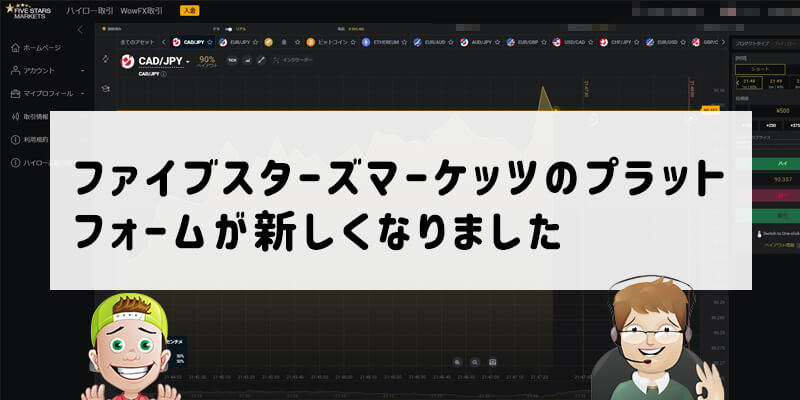
ファイブスターズマーケッツ(FIVE STARS MARKETS)のプラットフォームが新しくなりました。


もくじ
1.新プラットフォームの特徴
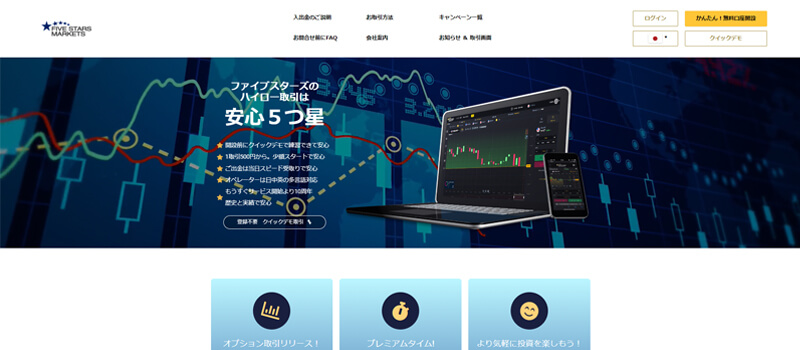
・チャートの動きがよりダイナミックに進化。(エンターテイメント性の向上)
・チャートは、ライン、ロウソク足、エリア、四本値(バーチャート)に対応。
・インジケーターは、SMA、RSI、ボリンジャーバンド、MACD、AROON、DPO、EMA、TEMA、その他、計25種類に対応。(パラメーターの変更も可能) ・足は1分~週足まで、10種類設定可能。
・チャート上に、締切や満期のカウントダウンを表示。
・複数ポジションを保有している時の、グループ化表示機能追加。(損益を纏めて表示)。等。
※時期は未定ですが、今後 [会話で取引] などの新機能の追加も検討しております。(実装初期は英語のみの対応となる予定です)
上記の案内はファイブスターズマーケッツ(FIVE STARS MARKETS)のお知らせです。
チャートの動きがよりダイナミックに進化という言葉にふさわしいほどさくさく動きチャートの動きも見やすくなった印象があります。
ではここからは言葉では伝えきれない、実際に使ってみてここの部分が変わった、使いやすくなったという点を抜粋して紹介したいと思います。
2.新プラットフォームのここが変わった
新プラットフォームでは何点か変更点がありますが、今回は3つのポイントに絞って変わった点を紹介します。
2-1.クイックデモ取引が追加された
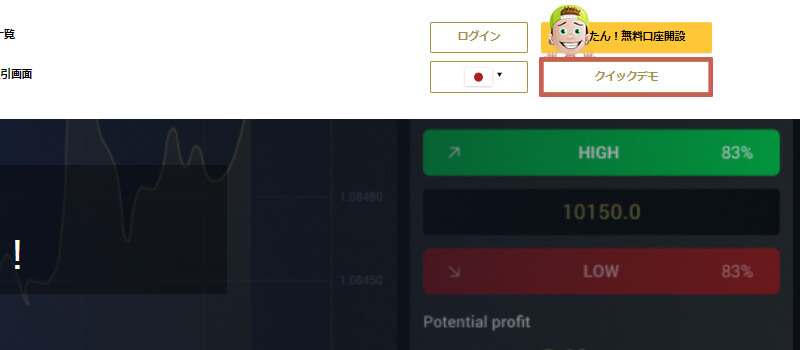
新ブラットフォームではクイックデモが搭載されました。
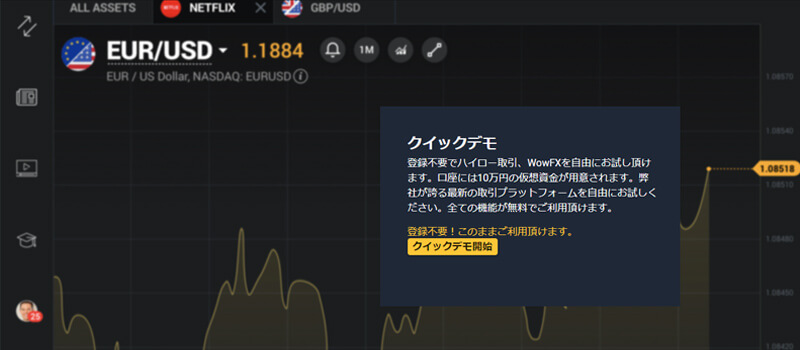
10万円分のデモ取引が出来るので、取引の練習や機能を確かめたりするのにとても便利になりました。

チャートが見やすくなり取引しやすい

個人的にファイブスターズマーケッツ(FIVE STARS MARKETS)の取引画面のの難点って細かい時間の動きが確認出来なかったんですけど、新プラットフォームは秒単位で動きを確認出来るようになったのでとても感動しました。
ちなみに確認したい範囲を広げると30分単位で動きを確認出来るので、全体的な動きを確認したい時にも役立ちます。

使えるインジケーターが増えた
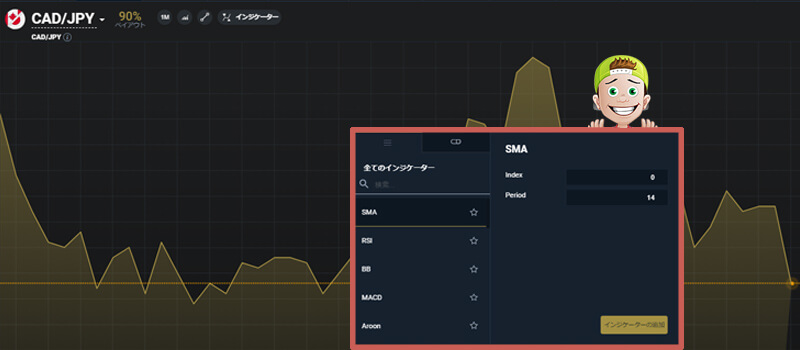
そして旧プラットフォームにもインジケーターが4種類搭載されていましたが、今回25種類のインジケーターが搭載されました。
【インジケーター25種類の詳細】
・SMA(単純移動平均) ・RSI ・BB(Bollinger Band) ・MACD ・Aroon ・Aroon Oscillator ・DPO ・EMA ・TEMA ・TRIX ・APO ・PPO ・WMA ・Linear regression ・Linear regression slope ・AO ・ATR ・CCI ・IKH ・Momentum ・Pivot points ・Price Channel ・Price Envelopes ・Stochastic ・Williamsr
同時に複数のインジケーターを組み合わせて分析が出来るのが魅力的です。

魅力が満載のプラットフォームを実際に使ってみよう
ここまでファイブスターズマーケッツ(FIVE STARS MARKETS)の新プラットフォームについて紹介しましたが、いかがでしたか?
まだまだ変わった点が沢山あるので、実際に使ってみるのが一番です。
上記でも説明しましたが、登録不要のデモ取引が>ファイブスターズマーケッツ(FIVE STARS MARKETS)のクイックデモ取引から出来るので、魅力が満載のプラットフォームを実際に使ってみてください。
ファイブスターズマーケッツ(FIVE STARS MARKETS)
初心者におすすめ!総合評価業者ランキング
ここでは実際に取引検証した中でパンくんが「 勝ちやすい」「 使いやすい」「 初心者向き」の3つのポイントと 損益を考慮して総合満足度が高い順にランキングにしてみました。
そしてパンくんが実際に取引検証して勝率が高い攻略法を業者別に出してるので、取引の参考にしてください。
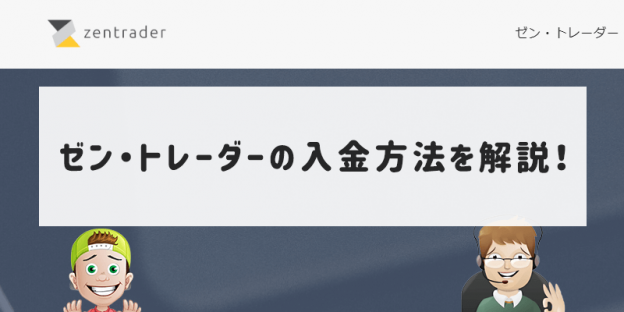
ゼン・トレーダーの入金方法を画像付で解説
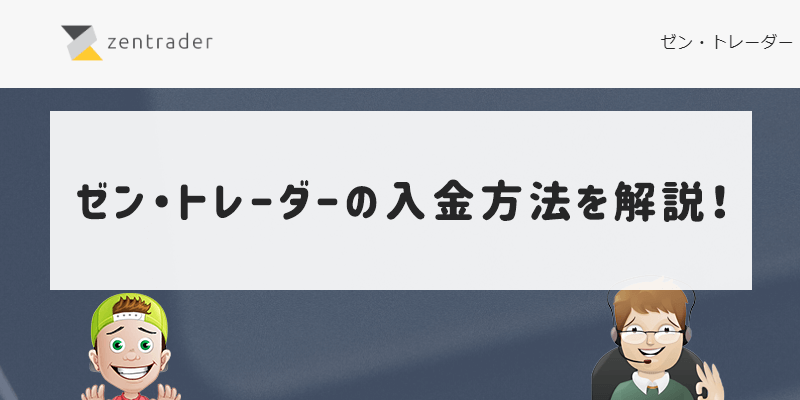
もくじ
ゼン・トレーダーの入金方法
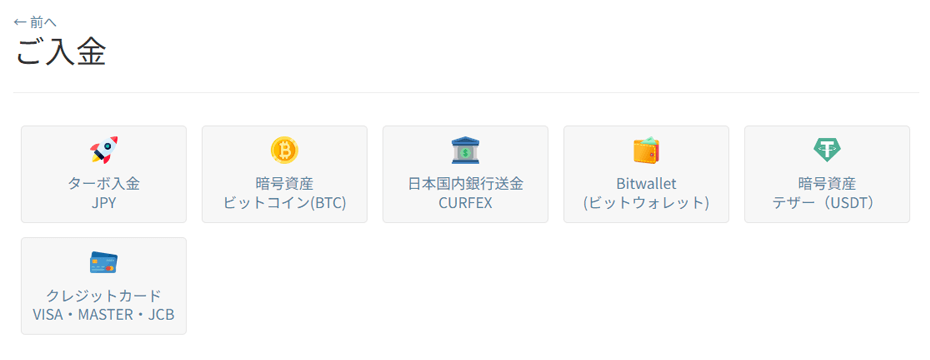
ゼン・トレーダーではクレジットカード・ターボ入金・仮想通貨(ビットコイン、テザー)を利用して入金する事が出来ます。
ゼン・トレーダーの最低入金額
- ● クレジットカード・銀行
- 5,000円
- ● ビットコイン
- 0.0025BTC
- ● テザー
- 10USDT
ゼン・トレーダーでは全ての入金方法で5,000円から入金が出来るので、バイナリーオプション初心者でも利用しやすい業者といえます。
クレジットカードの入金方法を画像付きで解説
| 最低入金額 | 5,000円 |
|---|---|
| 入金反映時間の目安 | 即時に反映!! |
| クレジットカードで入金するメリット | 入金反映が早い!最低入金額が最安値5,000円なので5,000円キャッシュバックを受ける事で実質タダで取引が可能。 |
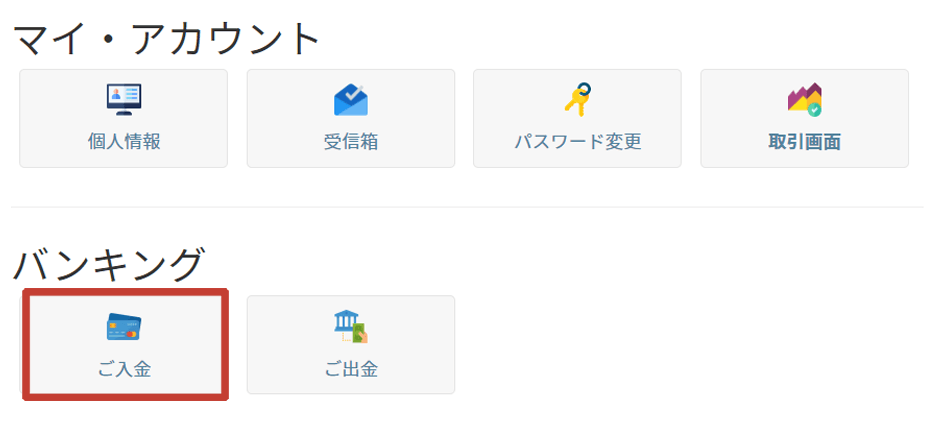
入金をする為にはまずログインをします。
ログインするとアカウント情報が出るので「ご入金」を選択しましょう。
「クレジットカード」を選択します。
・名前 : 漢字で引用されてるので、ローマ字に書き換え
・金額 : 最低入金額は5,000円
「ご入金」をクリックします。
・カード名義 : ご自身の名義のものを使いましょう
・カード番号 : クレジットカード銀行を記入
・有効期限 : カードに記載されている通りに選択
・CVV番号 : カード裏に書かれている3桁の数字
赤枠で囲ったカード情報を記入し、内容を確認し、「入力確認」をクリックして入金手続きを進めて入金を完了させましょう。
クレジットカード入金は即口座に反映されるのですぐに取引を始めたい方におすすめの入金方法です。
銀行振込をする方法を画像付きで解説
| 最低入金額 | 5,000円 |
|---|---|
| 入金反映時間の目安 | 平日の午後11時または週末の午後6時までにご入金され、処理がなされたものにつきましては、通常15分以内にお取引口座に反映!!それ以外の時間帯の入金は翌日の午前9時に処理 |
| 銀行振込で入金するメリット | 直接指定された銀行に直接振り込むのでオンライン入金に抵抗がある方も安心。しかも国内銀行なので海外業者なのに入金反映が早い。 |
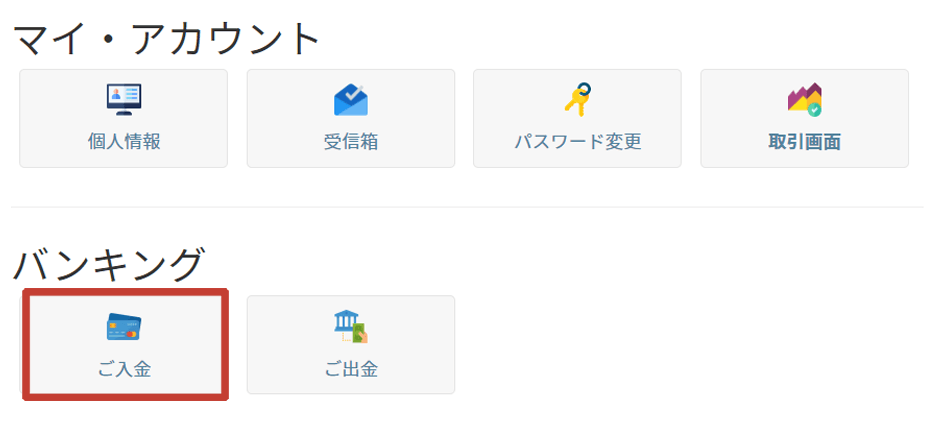
入金をする為にはまずログインをします。
ログインするとアカウント情報が出るので「ご入金」を選択しましょう。
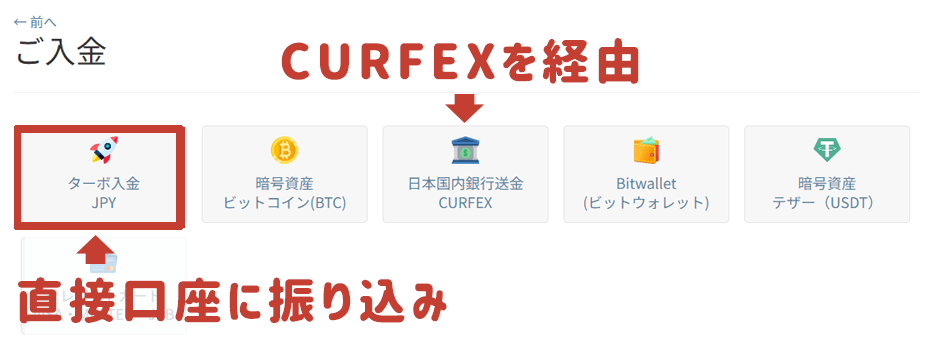
「ターボ入金 JPY」を選択します。
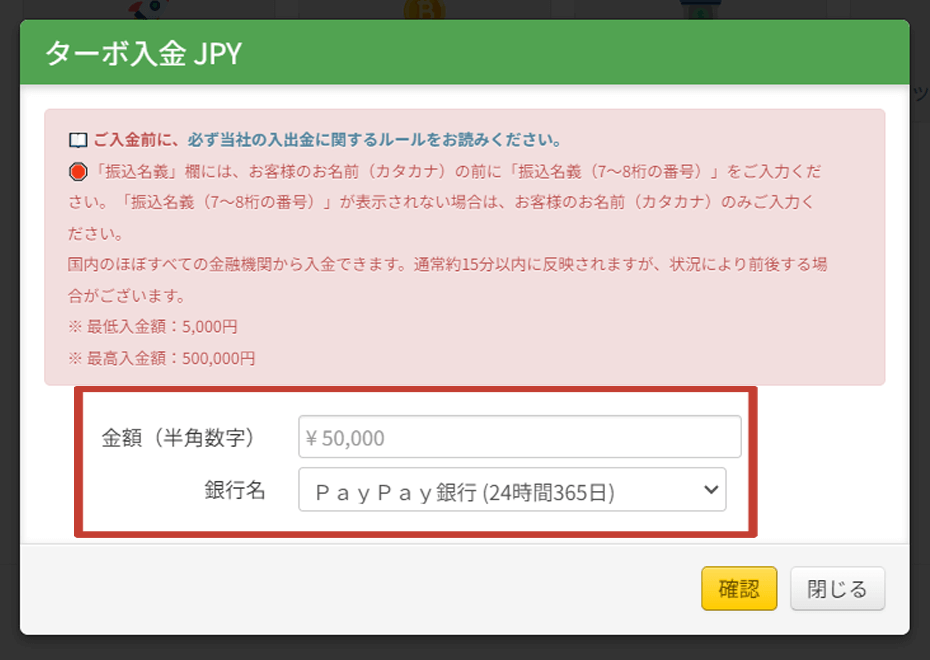
・金額 : 最低入金額は5,000円
・銀行名 : PayPay銀行を選択
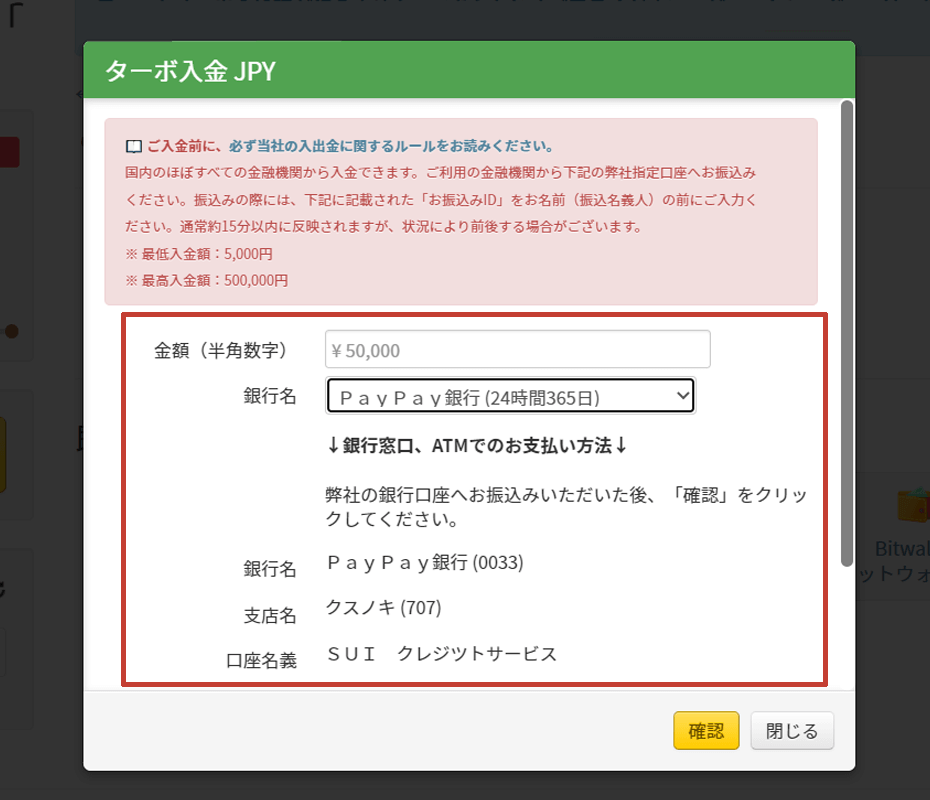
PayPay銀行の場合は、選択すると振込先の情報が表示されるので自分の登録したアカウントに表示されている振込先に直接振込ましょう。
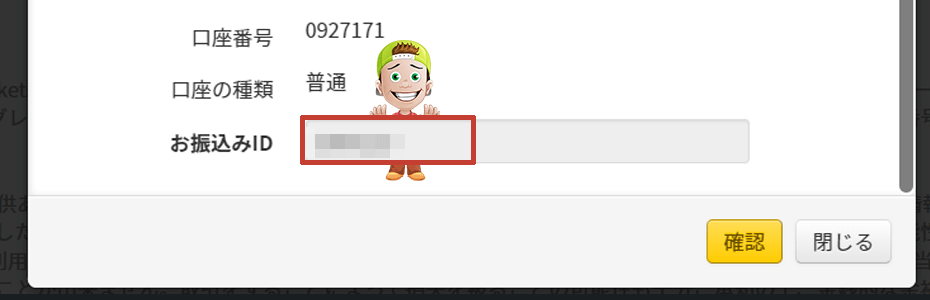

振込が完了したら、「確認」をクリックして反映をしましょう。
ビットコインの入金方法を画像付きで解説
| 最低入金額 | 0.0025BTC |
|---|---|
| 入金反映時間の目安 | 即時 |
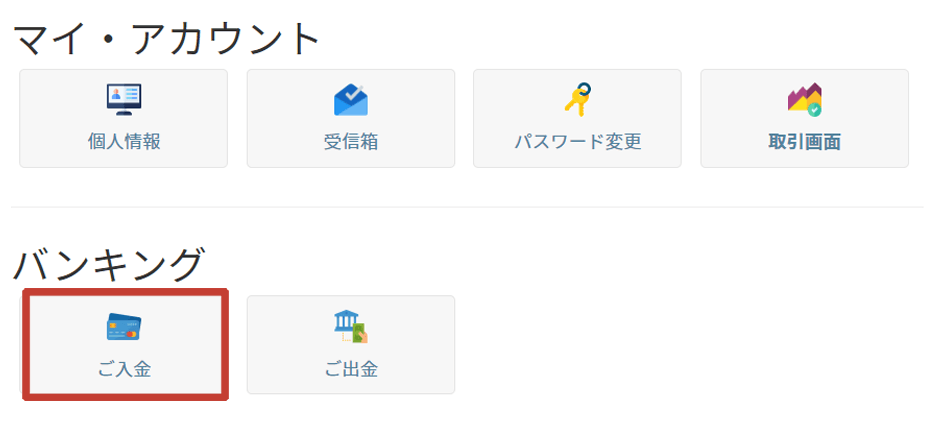
入金をする為にはまずログインをします。
ログインするとアカウント情報が出るので「ご入金」を選択しましょう。
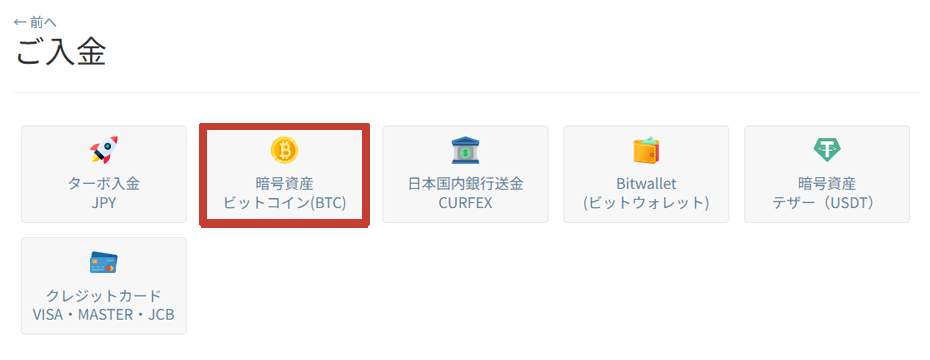
「ビットコイン」を選択します。
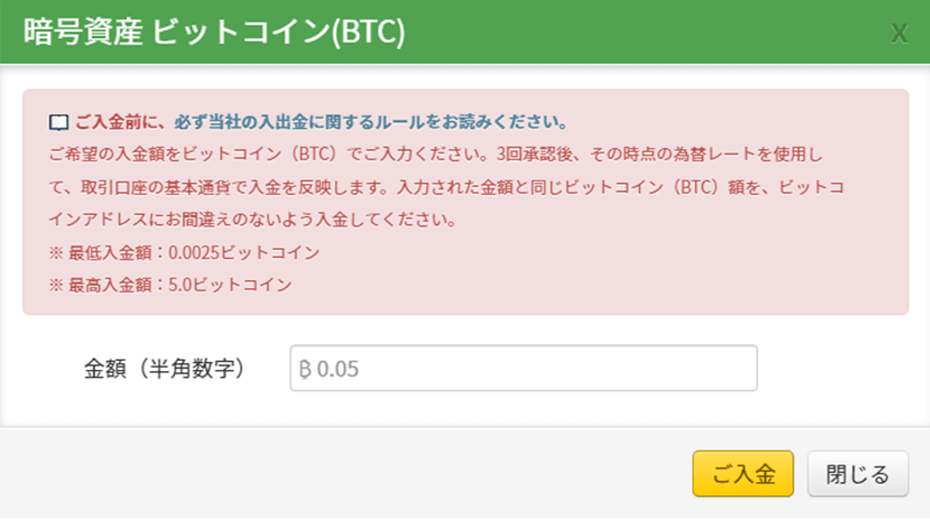
・金額 : 最低入金額は0.0025BTC
ゼン・トレーダーではビットコインを利用して仮想通貨入金が出来ます。内容を確認して「ご入金」をクリックします。
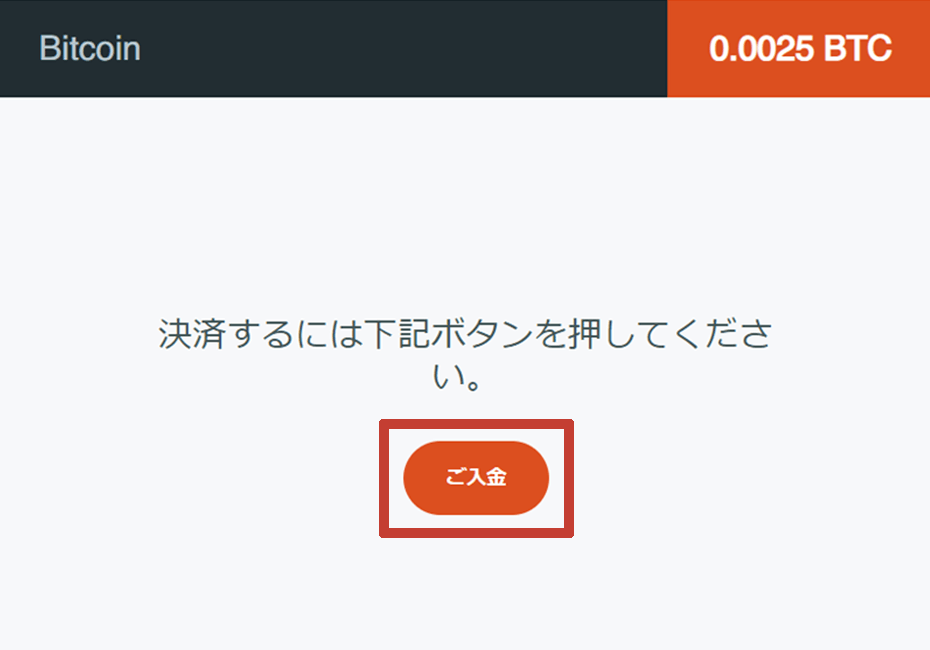
「ご入金」をクリックします。
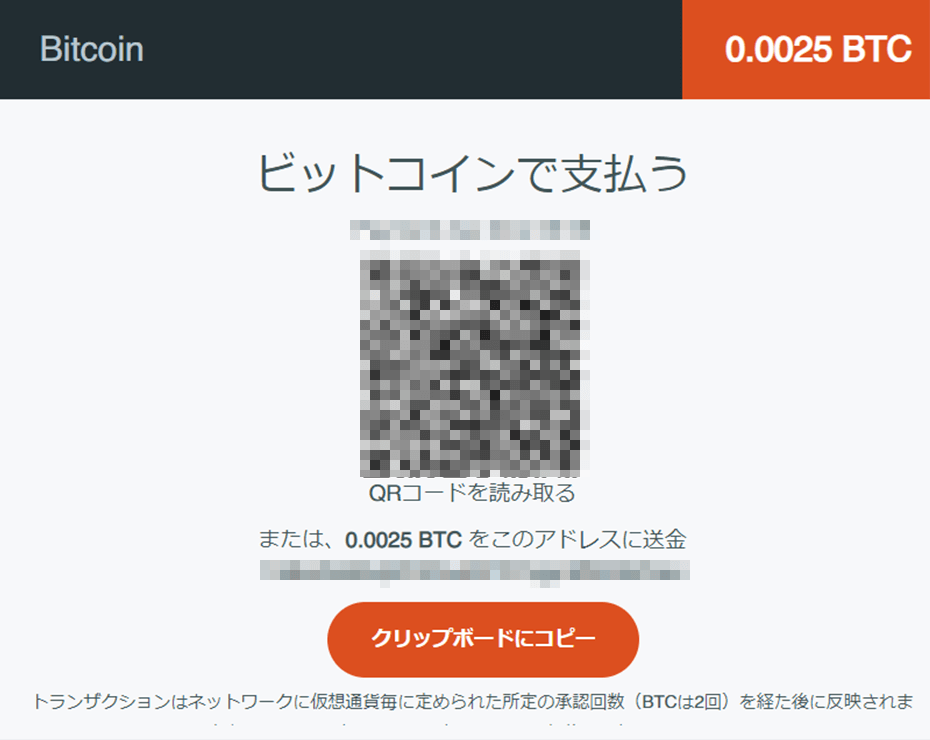
QRコードとアドレスが表示されているのでどちらかの手段で送金をしましょう。
あとは反映を待つだけです。ちなみにQRコードとアドレスの有効期限は10分なので、10分以内に送金が出来なかった場合は再び発行して送金をしましょう。
テザーの入金方法を画像付きで解説
| 最低入金額 | 10USDT |
|---|---|
| 入金反映時間の目安 | 即時 |
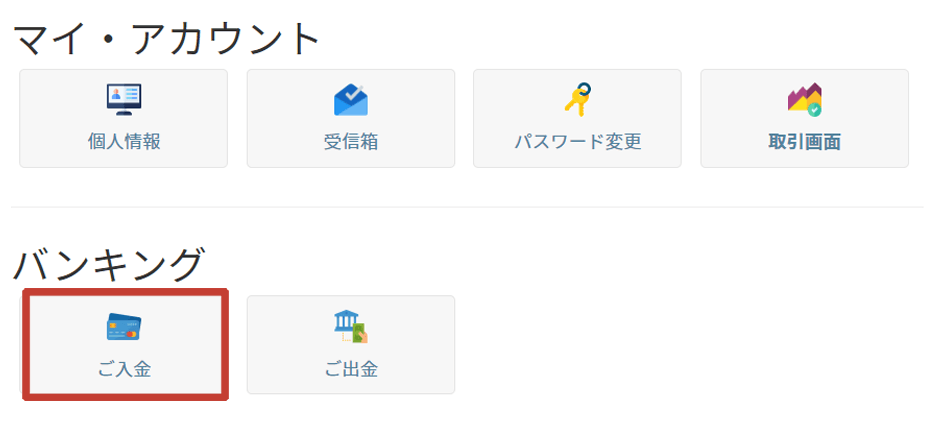
入金をする為にはまずログインをします。
ログインするとアカウント情報が出るので「ご入金」を選択しましょう。
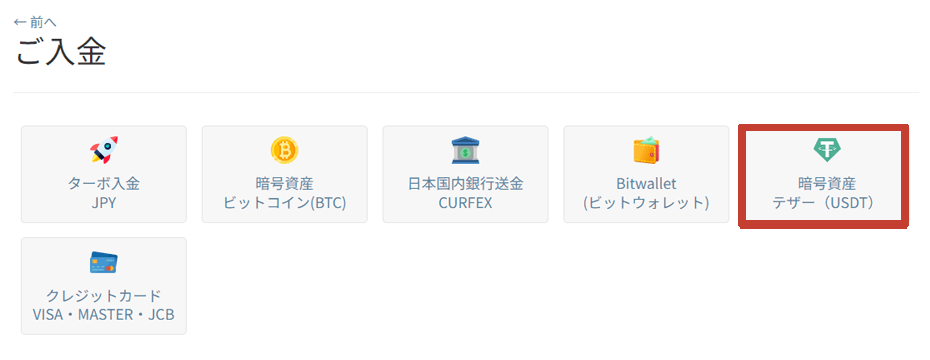
「テザー」を選択します。

・金額 : 最低入金額は10USDT
ゼン・トレーダーではテザーを利用して仮想通貨入金が出来ます。内容を確認して「ご入金」をクリックします。
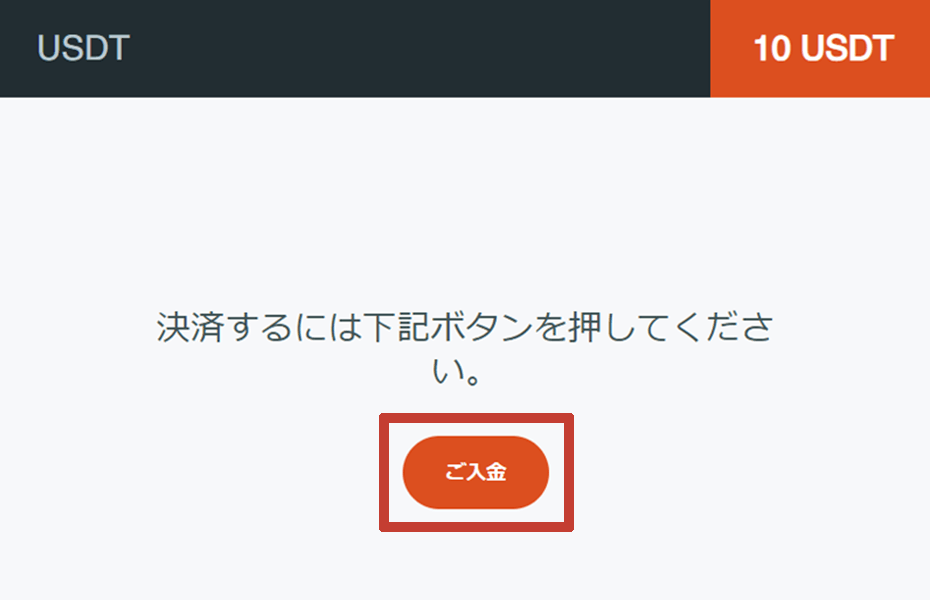
「ご入金」をクリックします。
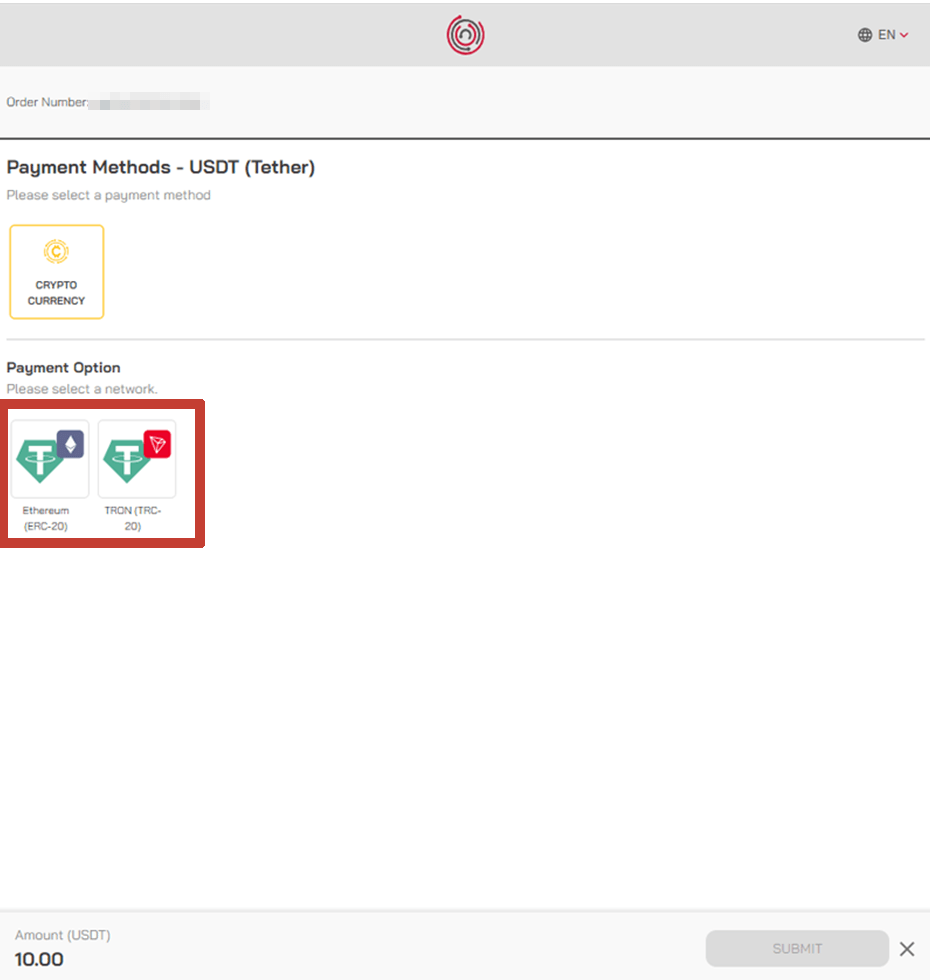
送金ネットワークの指定をします。
好きなネットワークを選んでください。ちなみにTRC20のほうが手数料が安いので、おすすめです。
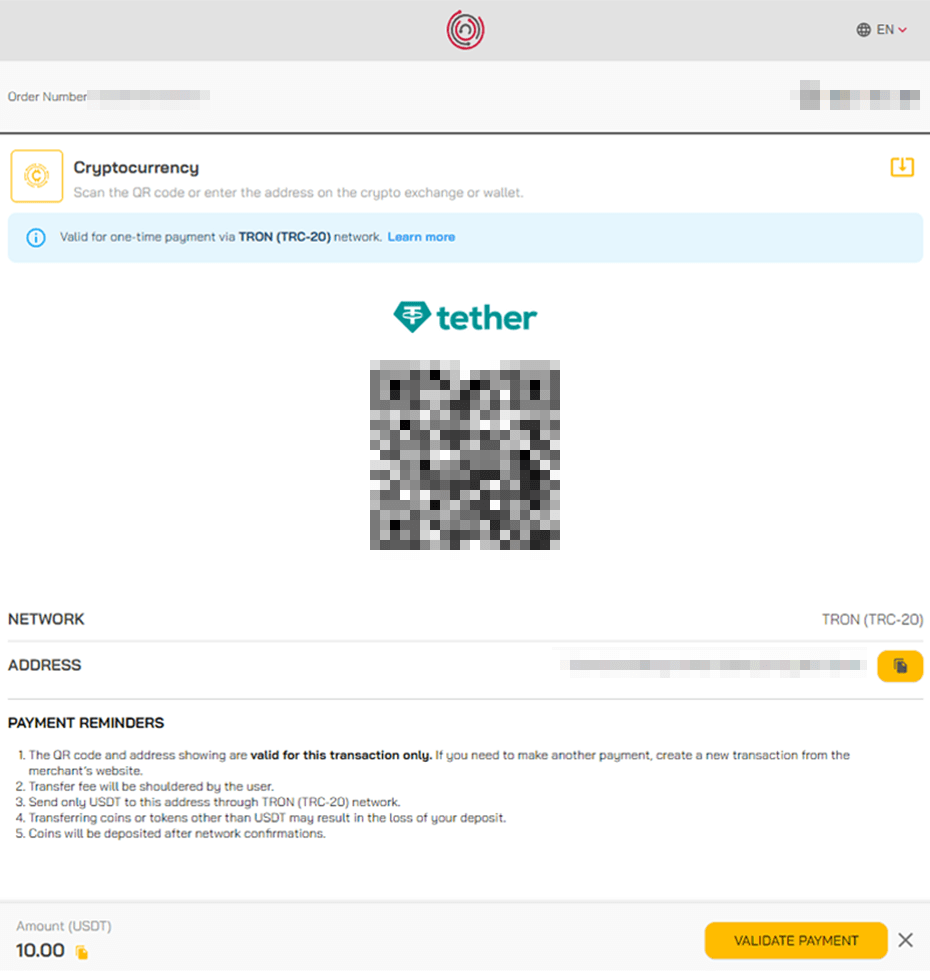
QRコードとアドレスが表示されているのでどちらかの手段で送金をしましょう。
あとは反映を待つだけです。ちなみにQRコードとアドレスの有効期限は15分なので、15分以内に送金が出来なかった場合は再び発行して送金をしましょう。
初心者におすすめ!総合評価業者ランキング
ここでは実際に取引検証した中でパンくんが「 勝ちやすい」「 使いやすい」「 初心者向き」の3つのポイントと 損益を考慮して総合満足度が高い順にランキングにしてみました。
そしてパンくんが実際に取引検証して勝率が高い攻略法を業者別に出してるので、取引の参考にしてください。
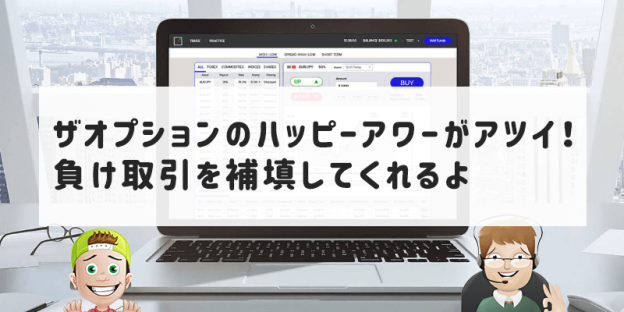
ザオプションのハッピーアワーがアツイ!負け取引を補填してくれるよ
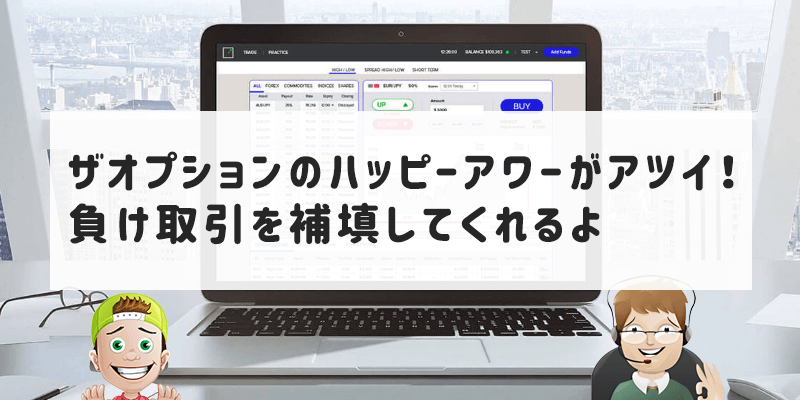
もくじ
負けても大丈夫!補填してくれるキャンペーン開催中
ザオプション(theoption)で負けても大丈夫!補填してくれるハッピーアワーキャンペーンを開催してるよ。ヤバイー。

| キャンペーン期間 | 不定期(月3~5回程度開催) |
|---|---|
| キャンペーン詳細 | ハッピーアワーとは負けトレードを補填してくれる特別キャンペーンです。 開催時間内に3万円以上をご入金されたお客様が対象で、ご入金金額に応じて、50%分のSTA(セーフトレード)が設定されるというお得なキャンペーン! 事前アナウンスのない、ログイン中のお客様に向けたマル秘キャンペーンとなります。 |
| 補填内容 | STA15,000円(5,000x3回)の場合: 3回のお取引がセーフトレード対象で、口座設定後3回の取引の内損失が出たお取引に対して最高5,000円まで補填されます。 ● 成功取引 → STA受け取り対象外 ● 5,000円以上のお取引で損失 → 5,000円の補填 ● 5,000円以下のお取引で損失 → 取引額の補填 |
STAはセーフトレードの事で負けた取引に対して補償してくれるというサービスの事です。
この負けトレードを補填してくれるハッピーアワーキャンペーンで例えばキャンペーン期間内に30,000円の入金が対象となります。
キャンペーンに参加する方法と補填を受ける方法
①新規口座開設
②本人確認書類提出
③入金
まず、ハッピーアワーキャンペーンに参加する前に新規口座開設が必要です。
まだ口座開設をしていない方はザオプションの新規口座開設より口座開設をしてください。
ザオプション(theoption)では口座開設後に本人確認書類の提出も必要なので、ザオプションの口座開設方法・本人確認書類の提出方法も確認して、書類の提出まで済ませましょう。
ちなみに補填してくれるキャンペーンは不定期に行われているもので、開催時間にザオプションの公式サイトにログインしている方に案内が届くゲリアキャンペーンです。
そのためキャンペーン期間に3万円以上の入金をすれば自動的にキャンペーンに参加されるので申請の必要はありません。
ただ補填を受ける場合は、STAキャッシュキャンペーンの案内が届いてるチャットにて補填の申請をする必要があるので忘れないようにしましょう。
STAキャッシュバックを確認する方法
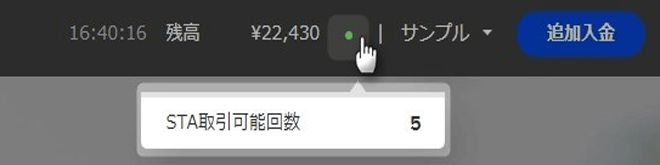
STAをキャシュッバックされてもどうやって確認するのか分からないという方のためにSTAキャッシュバックを確認する方法を紹介します。
上記の画像はザオプションにログインした状態ですが、残高の横に緑点がありますね?
この緑点をクリックするとSTA取引可能回数が確認できます。
今日貰える10,000円キャッシュバックキャンペーンも開催中

ザオプション(theoption)では新規登録+初回入金で10,000円が貰えるチャンペーンを開催してます。
ちなみに出金するために●●円分の取引が必要だよーという条件がありません。
こんなお得なキャンペーンが現在開催中です。
今お得にバイナリーオプションが始められる事は間違いないので、どの業者で取引をしようか悩まれた際はザオプションで取引をはじめてみませんか?
ザオプション(theoption)
初心者におすすめ!総合評価業者ランキング
ここでは実際に取引検証した中でパンくんが「 勝ちやすい」「 使いやすい」「 初心者向き」の3つのポイントと 損益を考慮して総合満足度が高い順にランキングにしてみました。
そしてパンくんが実際に取引検証して勝率が高い攻略法を業者別に出してるので、取引の参考にしてください。

ファイブスターズで21時~23時までペイアウト率90%!平日限定だい
 .png” alt=”ファイブスターズマーケッツのハッピーアワー”>
.png” alt=”ファイブスターズマーケッツのハッピーアワー”>ファイブスターズマーケッツでは現在平日限定でペイアウト率が上がるキャンペーンを開催してます。
| キャンペーン期間 | 月曜日~金曜日の平日限定 |
|---|---|
| キャンペーン詳細 | 対象の3通貨ペアのペイアウト率が90%にUPします。対象の銘柄は日毎に変わりますので、詳しくはファイブスターズマーケッツの取引画面から確認されてください。 |


例えばペイアウト率が83%なら10,000円の取引額で得られる利益は
・10,000円×0.83倍=8,300円
例えばペイアウト率が90%なら10,000円の取引額で得られる利益は
・10,000円×0.90倍=9,000円


元々ファイブスターズマーケッツではペイアウト率が高い通貨ペアが多いので、あまり差を感じないかもしれませんが、100回の取引では7,000円の利益差が出るので、ペイアウト率が上がる平日の21時~23時まではお得なんですよ。


その他ファイブスターズマーケッツでは最大13,000円が貰えるキャンペーンも開催してます。
新規登録者が利用できる入金キャンペーンを上手く利用してお得に取引を始めてみませんか?
\ 今なら入金ボーナスで13,000円貰える /
ファイブスターズマーケッツ(FIVE STARS MARKETS)
初心者におすすめ!総合評価業者ランキング
ここでは実際に取引検証した中でパンくんが「 勝ちやすい」「 使いやすい」「 初心者向き」の3つのポイントと 損益を考慮して総合満足度が高い順にランキングにしてみました。
そしてパンくんが実際に取引検証して勝率が高い攻略法を業者別に出してるので、取引の参考にしてください。

【最新版】ゼン・トレーダーの基本情報と初心者におすすめな理由
ゼン・トレーダー(zentrader)
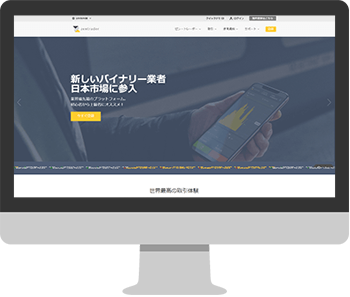






ゼン・トレーダーは最低入金額が5,000円・最低取引額が500円とリーズナブルな価格設定、ペイアウト最大2倍と払い戻し額が多い事でバイナリーオプション初心者も気軽に利用出来るのも魅力的。
しかも仮想通貨や株価指数の取引を行う事で土日でも取引が出来るため今注目のバイナリーオプション業者です。
\ 今なら新規口座開設後し、入金後に20回取引するだけで5,000円キャッシュバック /
ゼン・トレーダーのおすすめポイント
最低入金額は5,000円で手軽に始められる
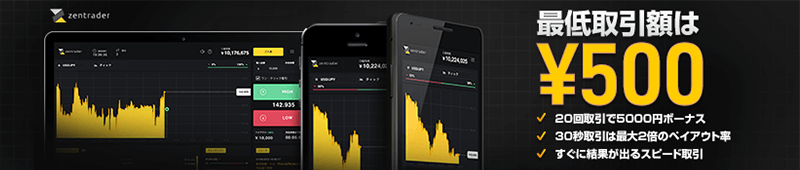
海外バイナリーオプション業者では最低入金額が10,000円程度が多い中、ゼン・トレーダーでは最低入金額は5,000円と始めやすい価格設定となっています。
しかも最低取引額は500円と利用はしやすく、バイナリーオプション初心者でも安心して利用できる業者です。

最大ペイアウト2倍と利益率が高い
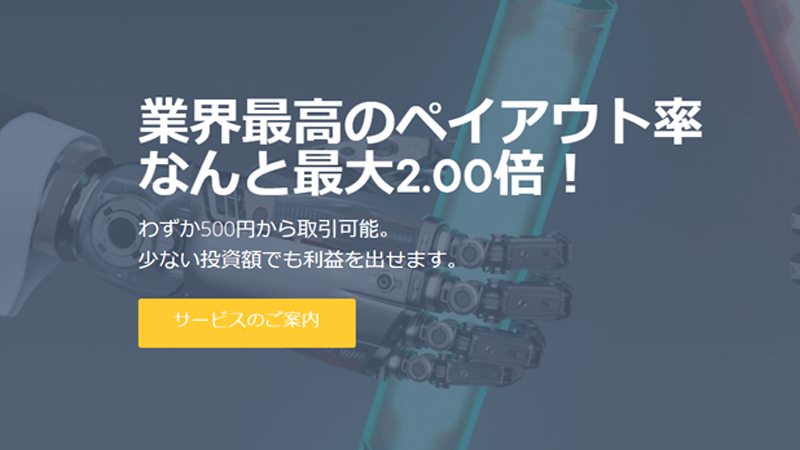
ゼン・トレーダーでは最大ペイアウト率2倍と払い戻し額が多い事で密に人気がある業者です。
利益率が高いという事は勝率が低くても手にする利益が多くなるので、沢山儲けたいと希望するならペイアウト率を重視して業者選びをすると得しますよ。
仮想通貨や株価指数の取引を使えば土日でも取引可能
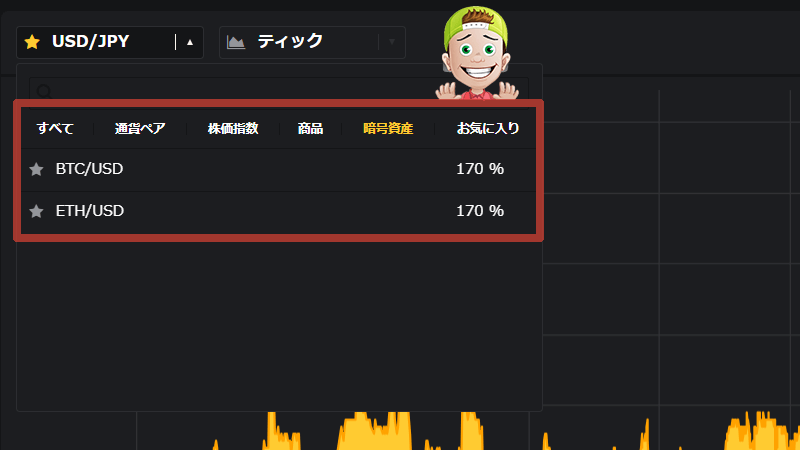
バイナリーオプションで市場のお休みに伴い通貨ペアの取引が出来ません。しかしゼン・トレーダーでは仮想通貨や株価指数の「VOLATILITY 10」と「JUMP 10」を利用する事で土日でも取引を行う事が出来ます。
実際の仮想通貨を利用するのではなく、BTC/USDのようにビットコインとドルの通貨ペアでなどで取引を行うためゼン・トレーダーに口座を持っていれば、バイナリーオプション業者で仮想通貨取引も出来ちゃうってわけです。
ペイアウト率は最大195%と仮想通貨でも高倍率の設定なので、稼げる業者と言えるでしょう。

スマホ対応!PCが無くても十分に取引が出来る
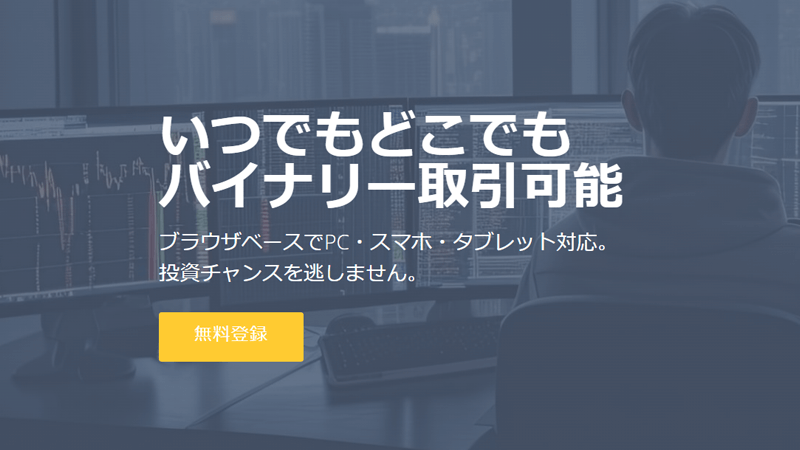
ゼン・トレーダーではスマホでも見やすく、取引、入出金が出来ます。
そのためPCを持っていない方でも気軽に利用する事が可能です。
新規口座開設と取引20回で5,000円キャッシュバック
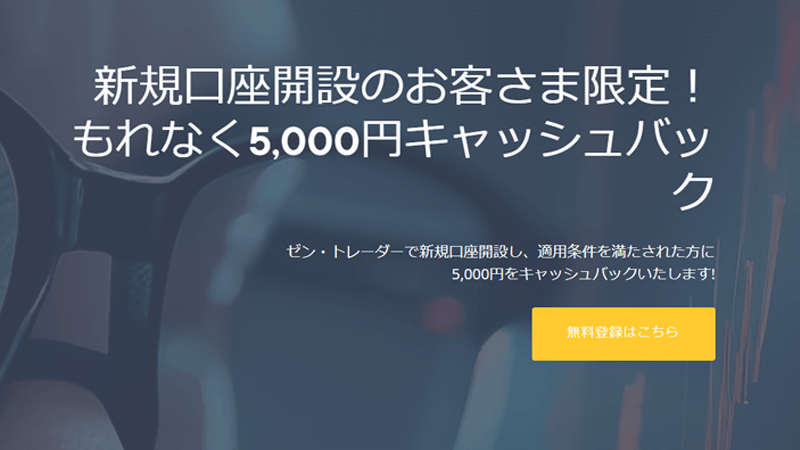
ゼン・トレーダーでは新規口座開設をして、20回の取引をするだけで5,000円のキャッシュバックを受け取る事が出来ます。
新規登録者向けのキャンペーンですが、勝っても負けても5,000円のキャッシュバックを受け取る事が出来るので、初心者でも気軽に参加出来ます。
スペック情報
| 公式サイト |
|---|
| https://zentrader.com/ja |
| 最低入金額 | 最低取引額 | ペイアウト | 通貨数 |
|---|---|---|---|
| 5,000円 | 500円 | 最大2倍 | 19通貨ペア・商品4種類・株価指数6種類・仮想通貨2種類 |
| 入金方法 | |||
|---|---|---|---|
| クレジットカード(VISA・Mastercard・JCB) | 銀行振込 | ビットコイン | テザー |
| 出金方法 | 最低出金額 | 出金条件 | 出金反映日数 |
|---|---|---|---|
| 銀行振込、テザー、ビットコイン | 5,000円(※銀行のみ10,000円) | 無し | 最短1日 |
| 取引方法 | |
|---|---|
| クラシック | オンデマンド |
| 主要な取扱銘柄 | |||||
|---|---|---|---|---|---|
| 円 | ドル | ポンド | ユーロ | ビットコイン | イーサリアム |
| PC | スマホ | タブレット |
|---|---|---|
| 〇 | 〇 | 〇 |
ゼン・トレーダーのおすすめ情報
- 2024年12月09日
[2024年版]バイナリーオプションは年末年始も取引できる?入出金は? - 2020年07月28日
ゼン・トレーダーの入金方法を画像付で解説 - 2020年04月27日
【最新版】ゼン・トレーダーの基本情報と初心者におすすめな理由
\ 今なら新規口座開設後し、入金後に20回取引するだけで5,000円キャッシュバック /
新規口座開設と本人確認書類の提出方法(入金まで3ステップで完了)
口座開設
パソコンやスマホで必要事項を記入(※5分で完了)
本人確認書類の提出
スマホで提出する(※最短50秒で完了)
入金
入金をして取引を始めましょう(※最短即日で完了)
ゼン・トレーダー(zentrader)では本人確認書類の提出をしないと、入金や取引はもちろん、5,000円のキャッシュバックを受け取ることが出来ないので、口座開設をしたら本人確認書類の提出まで一気に済ませましょう。
下記ではPC、スマホそれぞれの口座開設方法、本人確認書類の提出方法を紹介してますので、参考にして手続きを済ませてください。
そして口座開設や本人確認書類の提出に必要な書類をまとめてみました。口座登録や書類提出の前に準備しておくと取引や入金までスムーズに進める事が出来ます。
[口座開設と本人確認書類に必要な物]
● メールアドレス : フリーアドレスでOK。お得な情報などの案内が届くので必ず連絡が取れるアドレスにしましょう。
● 顔写真付きの身分証明書 : 運転免許証、パスポート、マイナンバーカードのどれか1つが必要。
[本人確認書類の承認日数]
● 数秒~数分
STEP1 名前・メールアドレス・パスワードの設定

ゼン・トレーダーの公式サイトに移動して右上にある「無料登録はこちら」をクリックすると登録フォームが表示されるので、内容に従って必要事項を記入していきましょう。
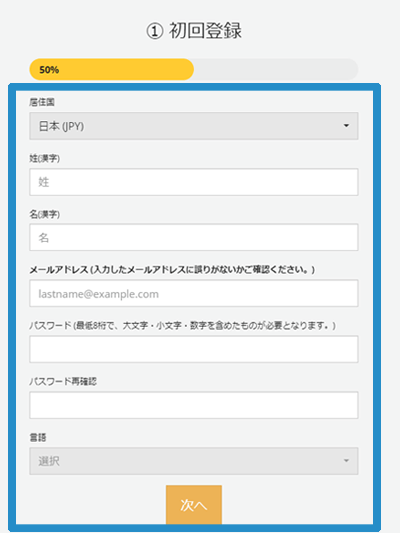
[口座開設する際の必要事項]
● 名前 : 氏名を漢字で記入
● メールアドレス : メールアドレスを記入
● パスワード : パスワードの記入(※アルファベット大文字・小文字・半角数字を含めて8桁で設定)
ゼン・トレーダー(zentrader)の場合は日本語入力で大丈夫です。
内容に間違いがなければ「次へ」をクリックしてください。
STEP2 生年月日・電話番号登録
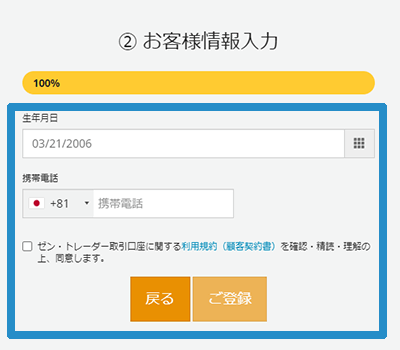
[口座開設する際の必要事項]
● 生年月日 : 生年月日を記入
● 携帯電話番号 : 携帯の電話番号を記入
内容を確認して、「ご登録」をクリックすれば口座開設完了です。
続いて本人確認書類の提出をしましょう。
STEP1 名前・メールアドレス・パスワードの設定
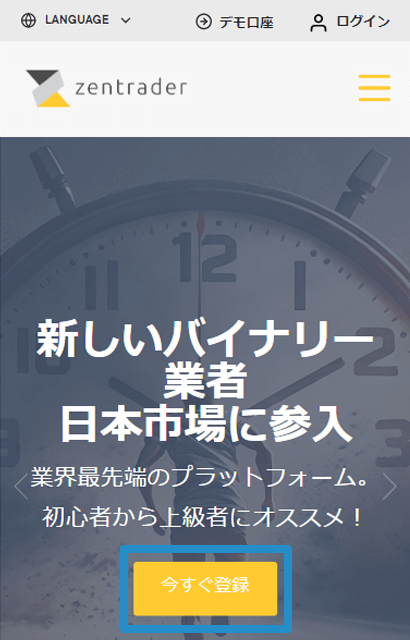
ゼン・トレーダーの公式サイトに移動して中央にある「今すぐ登録」をタップすると登録フォームが表示されるので、内容に従って必要事項を記入していきましょう。

[口座開設する際の必要事項]
● 名前 : 氏名を漢字で記入
● メールアドレス : メールアドレスを記入
● パスワード : パスワードの記入(※アルファベット大文字・小文字・半角数字を含めて8桁で設定)
ゼン・トレーダー(zentrader)の場合は日本語入力で大丈夫です。
内容に間違いがなければ「次へ」をタップしてください。
STEP2 生年月日・電話番号登録
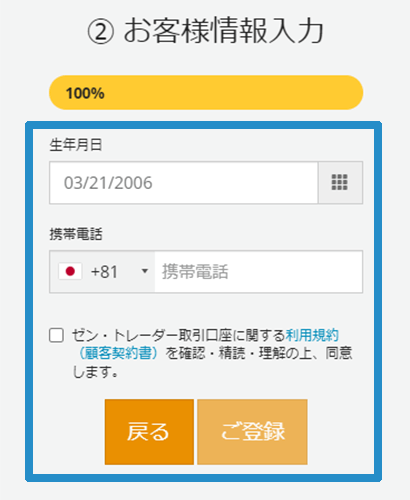
[口座開設する際の必要事項]
● 生年月日 : 生年月日を記入
● 携帯電話番号 : 携帯の電話番号を記入
内容を確認して、「ご登録」をタップすれば口座開設完了です。
続いて本人確認書類の提出をしましょう。
本人確認書類を提出する方法
次に本人確認書類の提出と簡単な認証作業をします。
書類の提出や簡単な認証作業はスマホのみ対応しているため、ここからはスマホを使って操作していきましょう。
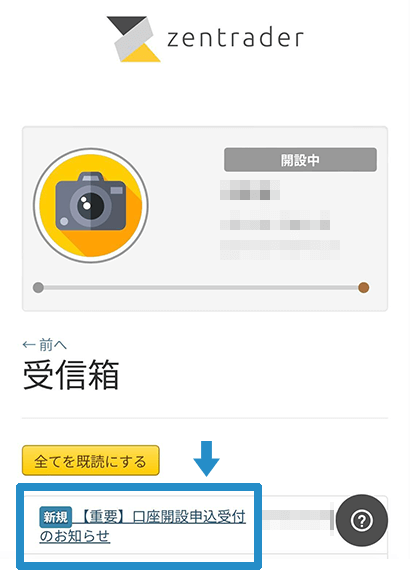
スマホでログインすると上記のような表示が出るので、受信箱の「口座開設申込受付のお知らせ」をタップします。
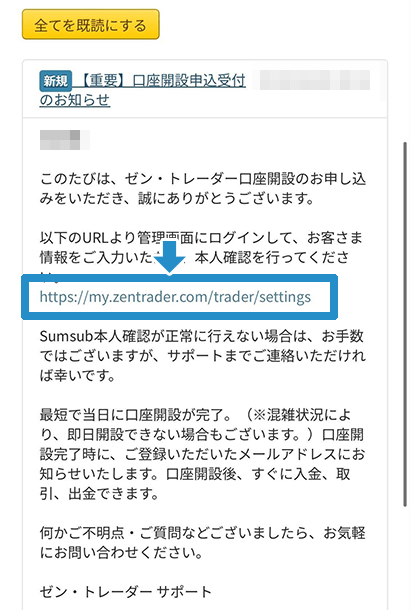
URLが添付されているので、タップします。
ここから書類の提出を行っていきます。
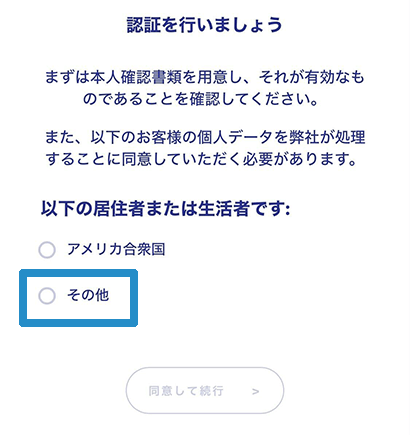
「その他」をタップします。
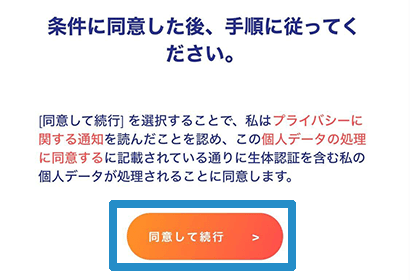
「同意して続行」をタップします。
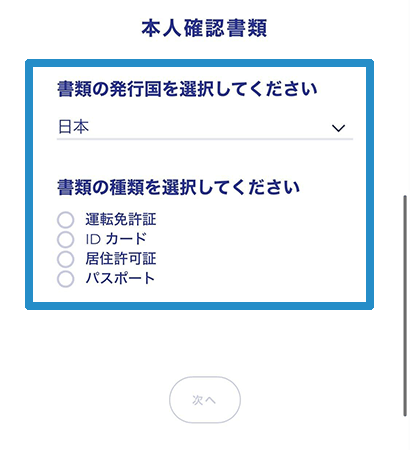
書類の種類を選択します。
本人確認書類に使えるのは
・運転免許証、パスポート、マイナンバーカードのどれか1つ
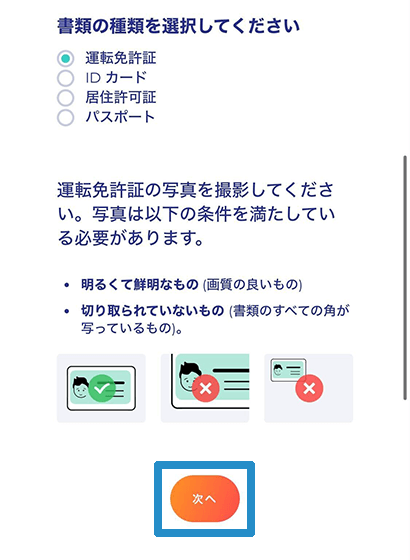
注意事項を確認して画像や文字が明確に見えるものを添付しましょう。
これで本人確認書類の提出は完了です。次に簡単な認証作業をします。
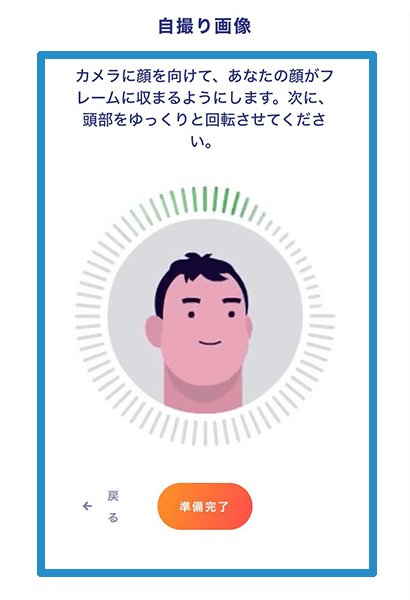
指示に従ってカメラに向かって頭部を回転させましょう。
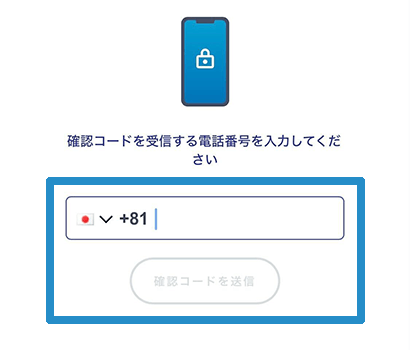
最後に電話番号を記入して確認コードを受け取りましょう。
確認コードを送信すれば手続き完了です。
認証には数秒~数分で終わるので、すぐに入金をし、取引を始める事が出来ます。
本人確認書類として利用できる書類一覧と提出する際の注意点
- ● 本人確認書類として利用できる書類一覧
- ・運転免許証
・パスポート
・写真付きマイナンバーカード(通知カードは不可) - ● 提出する際の注意点
- 有効期限内であること。有効期限が切れた書類や無効書類を示すパンチ穴等がある書類はお受けできません。
・鮮明な画像であること。自然光の下で撮影しフラッシュの使用はお控えください。
・全体が写っている画像であること。四隅が写っており、一部でもかけないようにご撮影ください。
・明瞭な画像であること。ピントが合っているか確認ください。
・一部でも隠されている書類はお受けできません。手指や関係のないものが写らぬようご撮影ください。
・加工されていない画像であること。アプリ等を利用して撮影された際、ロゴや加工された画像はお受けできません。
\ 今なら新規口座開設後し、入金後に20回取引するだけで5,000円キャッシュバック /
初心者におすすめ!総合評価業者ランキング
ここでは実際に取引検証した中でパンくんが「 勝ちやすい」「 使いやすい」「 初心者向き」の3つのポイントと 損益を考慮して総合満足度が高い順にランキングにしてみました。
そしてパンくんが実際に取引検証して勝率が高い攻略法を業者別に出してるので、取引の参考にしてください。